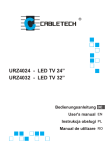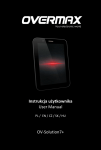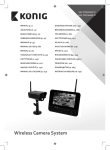Download Grundig 40 VLE 6142 C User's Manual
Transcript
LCD TV 40 VLE 6142 C RO CUPRINS-------------------------------------------------------------------------------------------------------------------------------------------4 INSTALARE ŞI SIGURANŢĂ 6 6 7 7 INFORMAŢII GENERALE Caracteristici speciale ale televizorului Recepţia posturilor digitale Observaţii importante privind protecţia mediului 8 8 9 CONECTARE ŞI PREGĂTIRE Conectarea antenei şi a cablului de reţea Introducerea bateriilor în telecomandă 10 PREZENTARE GENERALĂ 10 Conexiuni prezente pe televizor 11 Comenzi prezente pe televizor 12 Telecomanda – funcţii principale 13 Telecomanda – toate funcţiile 14 SETĂRI 14 Setarea iniţială şi căutarea canalelor de televiziune 14 Selectarea limbii, ţării şi a modului de funcţionare 15 Căutarea canalelor de televiziune terestre (DVB-T) 15 Căutarea canalelor de televiziune de la furnizorul de cablu (DVB-C) 16 Modificarea programelor stocate pentru canalele digitale 18 Setări de imagine 19 Setări audio 21 FUNCŢIONAREA TELEVIZORULUI 21 Funcţii de bază 22 Funcţia Zoom 22 Modul Eco 22 Funcţia Zapping 22 Ghidul TV electronic 23 Modificarea formatului imaginii 2 ROMÂNĂ 24 ÎNREGISTRARE PRIN USB 24 Informaţii despre înregistrarea şi redarea programelor de televiziune 24 Posibile limitări atunci când se utilizează un suport extern de date 25 Conectarea suportului extern de date 25 Setări pentru înregistrarea prin USB 27 Time shift – întreruperea temporară a programelor 27 Înregistrarea programelor 28 Setarea prealabilă a programelor pentru înregistrare 30 Redare 30 Ştergerea programelor din lista de înregistrare 31 MODUL USB 31 Formatele de fişiere 32 Conectarea suportului extern de date 33 Browser-ul de fişiere 33 Setări în meniul de configurare USB 34 Redare – Funcţii de bază 35 Funcţii suplimentare de redare 37 MODUL TELETEXT 37 Mod text TOP sau text FLOF 37 Funcţii suplimentare 38 38 38 39 39 40 41 41 FUNCŢII DE CONVENIENŢĂ Deschiderea meniului de SETĂRI Setări de limbă Setarea datei şi orei Setări Timer Setări control parental Actualizarea software-ului Readucerea televizorului la setările implicite 42 FUNCŢIONAREA FOLOSIND DISPOZITIVE EXTERNE 42 DIGI LINK 42 Funcţiile DIGI LINK de pe televizor 43 Funcţionarea dispozitivului 44 High definition HD ready 44 Opţiuni de conectare 45 Conectarea unui dispozitiv extern 46 Utilizarea unui lector DVD, înregistrator DVD, înregistrator video sau set-top box 46 Căşti 47 Sistem Hi-fi/receptor AV CUPRINS-------------------------------------------------------------------------------------------------------------------------------------------48 48 48 48 FUNCŢIONARE CA MONITOR PC Conectarea unui PC Selectarea presetărilor pentru PC Setări pentru modul PC 49 FUNCŢIONAREA CU O INTERFAŢĂ COMUNĂ 49 Ce este Interfaţa Comună? 49 Introducerea modulului CA 49 Control de acces pentru modulul CI şi cartela inteligentă 50 SETĂRI SPECIALE 51 Căutarea automată a canalelor TV digitale terestre 52 Căutarea manuală a canalelor TV digitale terestre 53 Reglarea canalelor TV analogice 54 Modificarea canalelor analogice stocate 56 56 56 56 57 58 INFORMAŢII Afişarea informaţiilor privind semnalul Informaţii de service pentru distribuitori Notă privind mediul Date tehnice Depanare ROMÂNĂ 3 INSTALARE ŞI SIGURANŢĂ --------------------------------------------------------------------------La instalarea televizorului dumneavoastră, luaţi în considerare următoarele instrucţiuni: Acest televizor este conceput pentru a primi şi reda semnale video şi audio. Se interzic în mod clar alte utilizări. 7 Distanţa vizuală ideală este de 5 ori diagonala ecranului. 7 Căderea luminii din exterior pe ecran afectează calitatea imaginii. 7 Pentru a vă asigura că dispozitivul este întotdeauna ventilat adecvat, lăsaţi spaţiu suficient între televizor şi mobilierul din jur min. 10 cm). 7 Televizorul este destinat utilizării în încăperi uscate. În cazul în care îl utilizaţi în exterior, asiguraţi-vă că este protejat împotriva umidităţii precum ploaia sau apa împroşcată Nu expuneţi televizorul la umiditate. 7 Nu aşezaţi recipiente, precum vazele, pe televizor deoarece există riscul vărsării de lichid, reprezentând astfel un risc pentru siguranţă. 7 Aşezaţi televizorul pe o suprafaţă solidă, plană. 7 Nu aşezaţi obiecte cum ar fi ziarele pe televizor sau bucăţi de pânză sau elemente similare sub acesta. 7 Nu aşezaţi televizorul aproape de unităţile de încălzire sau în lumina directă a soarelui deoarece se va împiedica răcirea. 7 Acumularea de căldură poate fi periculoasă şi scurtează durata de funcţionare a televizorului. Din motive de siguranţă, apelaţi un specialist pentru a îndepărta depunerile de murdărie din aparat din când în când. 7 Nu deschideţi televizorul din nici un motiv. Se exclud revendicările de garanţie pentru defecţiuni rezultate în urma manipulării necorespunzătoare. 7 Asiguraţi-vă că unitatea de alimentare de la reţea (dacă există) sau cablul de alimentare nu sunt deteriorate. 7 Televizorul poate fi utilizat exclusiv cu adaptorul/cablul de reţea furnizate. 7 Furtunile cu descărcări electrice reprezintă un pericol pentru toate dispozitivele electrice. Chiar dacă televizorul este oprit, acesta poate fi deteriorat de un trăsnet care loveşte reţeaua sau cablul de antenă. Deconectaţi întotdeauna fişele alimentării de la reţea şi ale antenei în timpul unei furtuni. 7 Curăţaţi ecranul cu o cârpă moale, umedă. Nu folosiţi apă cu săpun sau detergent. 7 Curăţaţi carcasa televizorului numai cu cârpa furnizată. Nu folosiţi apă cu săpun sau detergent. 7 Atunci când vă decideţi unde să aşezaţi aparatul, reţineţi că suprafeţele de mobilă sunt acoperite cu diferite tipuri de lac şi plastic. Multe dintre acestea conţin aditivi chimici care pot produce coroziunea picioarelor aparatului, ducând astfel la apariţia petelor pe suprafaţa mobilierului care pot fi dificil sau imposibil de îndepărtat. 7 Ecranul televizorului dumneavoastră LCD respectă cele mai înalte standarde de calitate şi a fost verificat din punct de vedere al defecţiunilor pixelilor. În ciuda atenţiei deosebite acordate în procesul de fabricaţie, motivele tehnologice fac imposibilă reducerea completă a posibilităţii ca unii pixeli să prezinte defecţiuni. Cu condiţia să se încadreze în limitele specificate de standardul DIN, defecţiunile de acest tip ale pixelilor nu pot fi considerate defect conform garanţiei. 7 Pentru a preveni incendiile, ţineţi în permanenţă lumânările sau alte flăcări deschise la distanţă de dispozitiv. 7 4 ROMÂNĂ INSTALARE ŞI SIGURANŢĂ --------------------------------------------------------------------------Nu conectaţi alt echipament în timp ce aparatul este pornit. Opriţi de asemenea celelalte echipamente înainte de a le conecta. 7 Conectaţi aparatul la priza de reţea doar după ce aţi conectat dispozitivele externe şi antena. 7 Pentru a evita problemele de siguranţă create de bateriile folosite împreună cu produsul, urmaţi instrucţiunile de mai jos. 7 Dacă bateriile nu sunt amplasate greşit, ele pot produce o explozie din cauza unui scurtcircuit. 7 Nu expuneţi bateriile la căldură excesivă cum ar fi lumina directă a soarelui, incendiu, etc. 7 Nu folosiţi baterii vechi şi baterii nefolosite împreună. 7 Înlocuiţi bateriile consumate cu baterii din acelaşi model, cu aceeaşi valoare şi aceleaşi proprietăţi. 7 Pentru a evita problemele de sănătate generate de produs, baterii şi accesorii. 7 Asiguraţi-vă că ştecherul este uşor accesibil. 7 Atenţie: Dacă doriţi să utilizaţi o consolă de perete pentru televizorul dumneavoastră, citiţi cu atenţie instrucţiunile de asamblare a consolei de perete sau apelaţi la un specialist. 7 La achiziţionarea consolei de perete, asiguraţi-vă că toate punctele de fixare necesare de pe televizor sunt prezente pe consola de perete şi că sunt utilizate toate la montare. 7 ROMÂNĂ 5 INFORMAŢII GENERALE--------------------------------------------------------------------------------------Caracteristici speciale ale televizorului dumneavoastră Televizorul dumneavoastră vă oferă posibilitatea de a recepţiona şi urmări posturi digitale (prin intermediul DVB-T şi DVB-C) – inclusiv programe High Definition (HD). Totuşi, în prezent, recepţionarea acestor posturi digitale de televiziune în format HD este posibilă doar în unele ţări din Europa. 7 Deşi acest televizor respectă standardele DVB-T şi DVB-C curente (valabile din August 2010) nu poate fi garantată compatibilitatea cu viitoarele programe terestre DVB-T şi DVB-C prin cablu. 7 Acest televizor poate recepţiona şi procesa toate posturile analogice şi pe cele digitale necriptate. Acest televizor este prevăzut şi cu receptor digital şi analogic. 7 Ghidul TV (doar în cazul posturilor digitale) vă informează imediat cu privire la modificările de program şi oferă o imagine generală a programelor tuturor posturilor pentru zilele următoare. Informaţii detaliate privind posturile individuale – dacă sunt furnizate de emiţător – sunt disponibile şi în ghidul electronic de programe. 7 Puteţi conecta diferite suporturi de date la mufa USB, de exemplu o unitate de disc externă, un stick de memorie USB sau o cameră digitală. Cu ajutorul browser-ului de fişiere puteţi selecta şi reda formatele de fişiere dorite (de exemplu, date MP4, MP3 sau JPEG). 7 6 ROMÂNĂ Folosind funcţia time shift, puteţi introduce în pauză un program, uşor şi rapid, utilizând telecomanda, iar mai târziu îl puteţi relua. Programul este înregistrat pe un suport de date extern. 7 Puteţi înregistra orice canale TV digitale doriţi. Canalele TV sunt convertite de televizor şi salvate pe un suport extern de date care este conectat la mufa USB. Programele salvate pot fi căutate şi redate din arhiva de pe suportul extern de date în orice moment. 7 În plus, puteţi reda un program din arhivă în timp ce înregistraţi un altul. Mai multe informaţii despre înregistrarea şi redarea programelor TV la pagina 24. INFORMAŢII GENERALE--------------------------------------------------------------------------------------Recepţia posturilor digitale Pentru a recepţiona posturi digitale (DVB-T) aveţi nevoie de o antenă digitală de acoperiş sau de interior (antenă pasivă sau activă de interior prevăzută cu propria sursă de alimentare). 7 Pentru a recepţiona canalele digitale de televiziune prin reţeaua de cablu (DVBC), cablul de antenă al reţelei trebuie să fie conectat la televizor 7 Spre deosebire de transmisia analogică, nu fiecare post are propria frecvenţă de transmisie. În schimb, mai multe posturi sunt grupate în aşa-numitele „bouquet” la nivel regional sau naţional. Puteţi regăsi informaţiile privind transmisia curentă pe teletext de la diferiţi emiţători sau puteţi consulta un ghid TV ori Internetul. 7 Diverse canale de televiziune digitale de la emiţători privaţi sunt codate (DVB-T şi DVB-C). Urmărirea acestor programe precum şi funcţiile de înregistrare şi redare sunt posibile doar cu un modul CA adecvat şi o cartelă inteligentă (Smart-Card). Întrebaţi furnizorul specializat. Canalele disponibile de la instituţii publice (ARD cu EinsExtra, EinsFestival sau ZDF cu ZDF Info şi toţi emiţătorii terţe părţi) nu sunt codate şi pot fi recepţionate fără SmartCard. 7 Observaţii importante cu privire la protecţia mediului Următoarele informaţii vă vor ajuta să economisiţi resurse – şi bani. 7 Dacă nu utilizaţi televizorul timp de mai multe zile, acesta trebuie deconectat de la alimentarea cu energie din motive de protecţie a mediului şi siguranţă. Televizorul nu va consuma energie în aceste condiţii. 7 Deoarece televizorul nu este deconectat de la reţeaua de alimentare atunci când televizorul este oprit, scoateţi ştecherul din priză pentru a deconecta complet televizorul. 7 Dacă televizorul are un comutator principal, va fi de ajuns să închideţi televizorul cu ajutorul acestuia. Televizorul va reduce consumul de energie practic până la 0 W. 7 Televizorul consumă foarte puţină energie în mod stand-by. Totuşi, poate fi necesar să se lase televizorul în mod standby pentru anumite funcţii (de exemplu pornire şi oprire automată şi pentru funcţiile cronometru). 7 Televizorul consumă mai puţină energie atunci când luminozitatea este redusă. 7 ROMÂNĂ 7 CONECTARE ŞI PREGĂTIRE ---------------------------------------------------------------------------Conectarea antenei şi a cablului de reţea 2 1 1a Pentru posturile digitale terestre (DVB-T), conectaţi cablul antenei de acoperiş sau de interior (antenă pasivă sau activă de interior prevăzută cu propria sursă de alimentare) în mufa pentru antenă »ANT IN« de pe televizor; sau 1b Pentru posturile digitale ale reţelei de cablu TV (DVB-C), conectaţi cablul antenei de acoperiş la mufa pentru antenă »ANT IN« de pe televizor; sau 1c Pentru posturile analogice, conectaţi cablul antenei de acoperiş la mufa pentru antenă »ANT IN« de pe televizor. Notă: La conectarea unei antene de interior, este posibil să fie nevoie să încercaţi diferite poziţii până când obţineţi recepţia optimă. 7 8 ROMÂNĂ 2 Conectaţi cablul de reţea la priza de perete. Notă: Conectaţi aparatul la priza de reţea doar după ce aţi conectat dispozitivele externe şi antena. 7 Conectaţi televizorul utilizând exclusiv cablul de alimentare furnizat la o priză corespunzătoare, legată la pământ. 7 Nu utilizaţi o fişă de adaptare sau un prelungitor care nu respectă standardele de siguranţă aplicabile. Nu modificaţi cablul de alimentare. 7 CONECTARE ŞI PREGĂTIRE ---------------------------------------------------------------------------Introducerea bateriilor în telecomandă Notă privind mediul Acest simbol prezent pe bateriile reîncărcabile/ baterii sau pe ambalaj indică faptul că bateria reîncărcabilă/ bateria nu poate fi aruncată împreună cu deşeurile menajere. La anumite baterii reîncărcabile/ baterii, acest simbol poate fi utilizat în combinaţie cu un simbol chimic. Dacă bateria conţine mai mult de 0,0005% mercur sau 0,004% plumb, sunt adăugate simbolurile chimice pentru mercur (Hg) sau plumb (Pb). Bateriile reîncărcabile/ bateriile, inclusiv cele care nu conţin metale grele, nu pot fi aruncate alături de deşeurile menajere. Eliminaţi bateriile uzate în conformitate cu reglementările locale de mediu. Informaţivă cu privire la reglementările aplicabile, în această privinţă, în zona dumneavoastră 7 1 Deschideţi compartimentul pentru baterii, îndepărtând capacul. 2 Introduceţi bateriile (2 x 1,5 V micro, de exemplu R03 sau AAA). Respectaţi polaritatea marcată la baza compartimentului pentru baterii. 3 Închideţi compartimentul pentru baterii. Notă: În cazul în care televizorul nu mai reacţionează corespunzător la comenzile telecomenzii, este posibil ca bateriile să fie descărcate. Nu uitaţi să îndepărtaţi bateriile folosite. 7 Producătorul nu îşi asumă răspunderea pentru defecţiunile cauzate de scurgerile din baterii. 7 ROMÂNĂ 9 PREZENTARE GENERALĂ------------------------------------------------------------------------------------Conexiuni prezente pe televizor AV1 / S-VHS COMPONENT Pb Pr Y/AV2 L R ufă CART (semnal CVBS, M semnal RGB); Mufă video şi audio pentru S-Video camcorder. Mufe pentru intrare video (semnal YUV). Mufe pentru intrare audio (semnal YUV); Mufă audio pentru camcorder. Y/AV2Mufă video pentru camcorder 10 ROMÂNĂ Optic Out Mufă pentru ieşire audio (optică) pentru semnale PCM/AC3. Pentru conectarea amplificatorilor digitali AV sau a receptoarelor AV. Audio Mufă pentru intrare audio pentru calculator. PC-IN Mufă VGA, intrare video pentru PC. ANT IN Mufă antenă pentru o antenă DVB-T, DVB-C şi analogică. PREZENTARE GENERALĂ------------------------------------------------------------------------------------HDMI2 ufă HDMI, intrare audio/ M video. HDMI3 Mufă HDMI, intrare audio/ video. U onexiune căşti (mufă jack C 3,5 mm); Mufe pentru ieşire audio USB ufă USB pentru suporturi M de date externe fără sursă de alimentare proprie şi funcţia PVR. HDMI1 ufă HDMI, intrare audio/ M video. CISlot Interfaţă comună. Comenzi prezente pe televizor 8/I Porneşte televizorul din modul stand-by şi îl readuce în modul stand-by. V– V+ eglează volumul; R selectează funcţiile din meniu. MENU eschide meniul. D Selectaţi o opţiune din meniu cu »P+« sau »P–«. Activaţi funcţia cu »V+«. Confirmaţi funcţia cu »V+« sau »V–«. Apăsaţi »MENU« pentru a ieşi din meniu. SOURCE eschide pre-selectarea pentru D canalele AV. În meniu, apăsaţi »P+« sau »P–« pentru a selecta şi apăsaţi »SOURCE« pentru a confirma. P– P+ Porneşte televizorul din modul stand-by; selectează canalele în etape; selectează funcţia din meniu. ROMÂNĂ 11 PREZENTARE GENERALĂ------------------------------------------------------------------------------------Telecomanda – funcţii principale Porneşte televizorul din modul stand-by; Selectează posturile – direct Selectează lista de canale (»All«, »FAV 1« la »FAV 4«). Deschideţi meniul de selecţie pentru a schimba formatele de imagine. Apoi selectaţi cu »<« sau »>« şi apăsaţi »OK« pentru a confirma. Afişează informaţiile. Deschide meniul principal. Deschide lista de canale. Deschide lista de instrumente. Reglează volumul. Opreşte sunetul. Înregistrare, redare, pauză şi oprire (doar la canalele de televiziune digitală – către/de la dispozitivul USB extern). Deschide meniul »PRnP«. Navigarea în meniuri Deplasaţi cursorul în sus şi în jos în meniuri. Deplasaţi cursorul în stânga/ dreapta în meniu. ctivează diferite funcţii şi A memorează funcţii/setări. 12 ROMÂNĂ Porneşte şi opreşte televizorul (Standby). omută între modul teletext şi C modul TV. Deschide lista de dispozitive »HDMI CEC«. F uncţie de zapping; comută înapoi cu un nivel în cadrul meniurilor. Deschide ghidul TV electronic. eschideţi meniul pentru D canalele AV şi intrarea USB. Apoi selectaţi folosind »V«, »<«, »>« sau »Λ« şi apăsaţi »OK« pentru a confirma. Porneşte televizorul din modul stand-by; Selectează posturile – în trepte. PREZENTARE GENERALĂ------------------------------------------------------------------------------------Telecomanda – Toate funcţiile »« (roşu) Selectează pagini în teletext; »« (verde) Selectează/activează diverse »« (galben) funcţii din meniuri. »« (albastru) P orneşte înregistrarea (doar pentru canalele de televiziune digitale, înregistrarea este efectuată pe un suport de date extern). 8 Începe redarea unui program de pe un suport extern de date; Repetă un program înregistrat. ! Îngheaţă imaginea dacă nu este conectat niciun suport de date extern; Pauză redare; Mod Time shift (doar pentru canalele de televiziune digitale şi atunci când este conectat un suport de date extern). 7 Încetează redarea unui program de pe un suport de date extern; Încetează înregistrarea sau redarea în mod time shift; Desparte ecranul în modul teletext. 5 T rece la dimensiunea dublă a caracterelor în modul teletext; Selectează următorul titlu/ următoarea imagine în browserul de fişiere. 6 ctualizează o pagină de A teletext; Selectează fişierul anterior/ imaginea anterioară în browserul de fişiere. 3 preşte derularea paginilor în O teletext; Porneşte o căutare inversă rapidă în browserul de fişiere. rată răspunsuri în modul A teletext; Porneşte o căutare rapidă înainte în browserul de fişiere. 4 S electează diferite subtitluri (doar pentru canalele de televiziune digitale) Selectează diferite limbi audio doar pentru canalele de televiziune digitale) ROMÂNĂ 13 SETĂRI---------------------------------------------------------------------------------------------------------------------------------------------------Setare iniţială şi căutarea canalelor de televiziune Selectarea limbii, a ţării şi a modului de funcţionare Televizorul este prevăzut cu o funcţie de căutare automată a canalelor, are caută canale terestre (DVB-T), canale prin cablu (DVB-C) şi canale analogice. 1 Porniţi televizorul din standby cu »8«, »1…0« sau »P+« ori »P-«. – În timpul setării iniţiale, se va afişa »Installation Guide« (Ghidul de Instalare). Iniţializaţi căutarea şi aveţi apoi posibilitatea de a copia canalele de televiziune în patru liste de favorite şi de a le sorta în ordinea preferinţei. Există 1000 poziţii pentru canale DVB-T şi DVB-C şi 100 pentru canale analogice. Diverse setări În funcţie de tipul de antenă conectată, puteţi decide ce canale doriţi să căutaţi. Caută canalele de televiziune digitale terestre, la pagina 15. 7 Caută canalele de televiziune digitale de la furnizorul de cablu, la pagina 15. 7 Caută canalele de televiziune analogice, în capitolul “Funcţii speciale”, începând cu pagina 53. 7 Alte setări pentru canalele digitale de televiziune după setarea iniţială pot fi găsite în capitolul “Funcţii speciale”, începând cu pagina 50. 7 Notă: Selectaţi limba şi ţara pentru toate tipurile, apoi continuaţi să citiţi respectivul capitol. 7 Ajutor: Dacă acest meniu nu este afişat, readuceţi televizorul la setările implicite (vezi pagina 41). 7 2 Selectaţi limba meniului cu »<«, »>«, »V« sau »Λ« şi apăsaţi »OK« pentru a confirma. 3 Selectaţi modul cu »<« sau »>« şi apăsaţi »OK« pentru a confirma. – Setările folosite în »Home Mode« ajută la economisirea de energie. – În mod alternativ, se poate selecta elementul de meniu »Shop Mode« pe care vânzătorul îl poate folosi pentru a demonstra funcţiile dispozitivului. Notă: Închideţi »Shop Mode« prin readucerea televizorului la setările implicite (vezi pagina 41). 7 4 Selectaţi ţara în care funcţionează televizorul »<«, »>«, »V« sau »Λ« şi apăsaţi »OK« pentru a confirma. – Apare meniul »Source Setup« cu rândul »Connection Type« marcat. Notă: Puteţi găsi o descriere a modului de reglare a canalului TV ales – în funcţie de antena conectată – în capitolele următoare. 7 14 ROMÂNĂ SETĂRI---------------------------------------------------------------------------------------------------------------------------------------------------Reglarea canalelor de televiziune terestre (DVB-T) 1 În meniul »Source Setup« (Setarea Sursei), în rândul »Connection Type« (Tipul de Conexiune), selectaţi opţiunea »Air« cu »<« sau »>«. 2 Selectaţi rândul »Scan Type« cu »V« sau »Λ«. Folosiţi »<« sau »>«pentru a seta tipul de scanare necesar: – »DTV«, scanaţi pentru a găsi canale TV digitale; – »ATV«, scanaţi pentru a găsi canale TV analogice; – »ATV & DTV«, scanaţi pentru a găsi canale TV analogice şi digitale. Atenţie: 7 Sursa de energie a antenei (5V ) poate fi pornită doar dacă antena este o antenă activă de interior cu un amplificator de semnal şi dacă nu este deja alimentată cu tensiune de la o priză de reţea (sau o alimentare similară). Altfel puteţi cauza un scurt circuit şi deteriora antena în mod ireparabil. 3 Selectaţi rândul »Active Antenna Power« cu »V« sau »Λ«. Porniţi sursa de alimentare a antenei cu »<« sau »>« (»On«). 4 Începeţi scanarea cu »« (verde). – Apare meniul »Search Results« şi începe căutarea canalelor TV. – În funcţie de numărul de canale recepţionat, aceasta poate dura câteva minute. – Scanarea se încheie imediat ce apare »PROGRAM TABLE« (Lista canalelor). Notă: Puteţi abandona »MENU«. 7 căutarea apăsând 5 Apăsaţi »MENU« pentru a încheia setarea. Reglarea canalelor de televiziune de la furnizorul de cablu (DVB-C) 1 În meniul »Source Setup« (Setarea Sursei), în rândul »Connection Type« (Tipul de Conexiune), selectaţi opţiunea »Cable« cu »<« sau »>«. 2 Selectaţi rândul »Scan Type« cu »V« sau »Λ«. Folosiţi »<« sau »>« pentru a seta tipul de scanare necesar: – »DTV«, scanaţi pentru a găsi canale TV digitale; – »ATV«, scanaţi pentru a găsi canale TV analogice; – »ATV & DTV«, scanaţi pentru a găsi canale TV analogice şi digitale. 3 Selectaţi rândul »Cabel Scan Type« (Tip de scanare cablu) cu »V« sau »Λ«. Selectaţi opţiunea preferată (»Quick« (Rapid) sau »Full« (Complet)) cu »<« sau »>«. – Funcţia de căutare »Quick« (Rapid) setează canalele în funcţie de informaţiile oferite de furnizorul de cablu în semnalul de transmisie. – Dacă se selectează opţiunea »Full« (Complet), se va scana întreaga gamă de frecvenţe. Căutarea poate dura mult timp cu această opţiune. Această opţiune este recomandată dacă furnizorul de cablu nu susţine tipul de scanare »Quick« (Rapid). Notă: 7 Puteţi accelera căutarea. În acest scop, aveţi nevoie de informaţii privind frecvenţa şi identitatea reţelei. În mod normal puteţi găsi aceste date la furnizorul de cablu sau în forumurile de pe internet. 4 Începeţi scanarea cu »« (verde). – Apare meniul »Search Results« şi începe căutarea canalelor TV. – În funcţie de numărul de canale recepţionat, aceasta poate dura câteva minute. – Scanarea se încheie imediat ce apare »PROGRAM TABLE« (Lista canalelor). Notă: 7 Puteţi abandona căutarea apăsând »MENU«. 5 Apăsaţi »MENU« pentru a încheia setarea. ROMÂNĂ 15 SETĂRI---------------------------------------------------------------------------------------------------------------------------------------------------Modificarea listei de canale pentru canalele digitale Selectarea listelor de canale 1 Deschideţi meniul utilizând »MENU«. Canalele găsite folosind scanarea sunt salvate în »PROGRAM TABLE« (Lista de canale). 2 Selectaţi meniul »SOURCE SETUP« cu »V« sau »Λ« şi apăsaţi »OK« pentru a confirma. – Este afişat meniul »SOURCE SETUP«. Puteţi şterge canalele care nu vă sunt necesare din lista de canale şi bloca anumite canale (Control parental). De asemenea puteţi adăuga canale la lista de favorite; în plus, puteţi schimba ordinea canalelor din lista de favorite. 3 S electaţi rândul »Programe Table« cu »V« sau »Λ« şi apăsaţi »OK« pentru a confirma. – Este afişat meniul »PROGRAM TABLE«. Important: 7 Lista de canale şi lista de favorite sunt salvate separat în funcţie de diferitele surse de intrare (cablu şi aer). Cu » « (verde) puteţi afişa canalele care aparţin unei reţele. La deschiderea listei de canale, apare lista de canale pentru semnalul de intrare curent. Treceţi la următoarea pagină din lista de canale cu »P+« şi la pagina anterioară cu »P-«. 7 Notă: Dacă în Program Table apare adăugat la numele canalului, aveţi nevoie de un modul CA şi o cartelă inteligentă (smart card) pentru a urmări aceste canale. Cu » « (galben) puteţi deschide »LIST MANAGEMENT« în cadrul listei de canale. În List Management (Gestiunea Listelor) vă puteţi crea propria listă de favorite. 7 INSTALLATION PROGRAM TABLE Network ALL 1 Das Erste Service 1 Das Erste DTV 6 24 7 HD Sport DTV DTV 11 HD 1 DTV 16 TV Sport DTV Edit 12 Life DTV 17 Sat.8 DTV DTV 3 SAT1 DTV 8 HD Test DTV 13 Film DTV 18 SKY DTV RADIO 4 N24 DTV 9 3sat DTV 14 Promo DTV 19 TV6 DTV Network Exit Back 16 ROMÂNĂ 2 ZDF DTV ALL Manage lists Select favourites DATA ATV 5 SAT3 DTV 10 RTL DTV 15 Sport1 DTV 20 TV5 DTV Sorting SETĂRI---------------------------------------------------------------------------------------------------------------------------------------------------Crearea listelor de favorite Note: Repetaţi paşii 2 şi 3 dacă doriţi să schimbaţi alte canale din aceeaşi listă de favorite. Vă puteţi salva canalele favorite în maxim patru liste de favorite (FAV 1 până la FAV 4). 7 Note: 7 Listele de favorite trebuie create separat pentru toate sursele de intrare (cablu şi aer). 7 Puteţi selecta lista de favorite apăsând » FAV«. 7 1 În meniul »PROGRAM TABLE«, vizualizaţi lista cu »« (galben). 2 Selectaţi canalul ales cu »V« sau »Λ«. 3 Introduceţi canalul în listele de favorite de la 1 la 4 cu »<« sau »>« şi apăsaţi »OK« pentru a confirma. – Poziţia din lista de favorite este marcată cu »✔«. – Puteţi introduce acelaşi canal în mai mult de o listă de favorite. – Fiecare listă de favorite poate stoca până la 255 de canale. Repetaţi paşii de la 1 la 3 dacă doriţi să schimbaţi alte canale dintr-o altă listă de favorite. 4 Ieşiţi din lista de favorite curentă cu »« (albastru). – Va apărea întreaga listă de canale. Ştergerea canalelor 1 În meniul »PROGRAM TABLE« selectaţi canalul de şters cu »V«, »Λ«, »<« sau »>« şi apăsaţi »« (roşu)pentru a activa. 2 Ştergeţi canalul curent cu »« (galben); ştergeţi toate canalele cu »« (albastru). 3 Confirmaţi ştergerea cu »« (verde). 4 Ieşiţi din procesul de ştergere cu »<«. Omiterea canalelor Notă: 7 Puteţi şterge canalele din lista de favorite. Selectaţi canalul cu »V«, »Λ«, »<« sau »>« şi apăsaţi »OK« pentru a-l şterge. 7 Atunci când ştergeţi un canal din lista de favorite, ordinea din lista de favorite se actualizează . Puteţi marca posturile de televiziune care să fie omise atunci când selectaţi cu »Λ« sau »V«. Acestea se pot selecta totuşi folosind butoanele numerice. 4 Apăsaţi »MENU« pentru a finaliza setarea. 3 S electaţi coloana »Skip« (omitere) cu »<« sau »>« şi folosiţi »OK« pentru a marca canalul. – Canalul este marcat cu »✔«. Sortarea canalelor din lista de favorite Puteţi schimba ordinea canalelor din lista de favorite. 1 În meniul »PROGRAM TABLE« selectaţi lista de favorite de la »1« la »4«. 2 Selectaţi canalul cu »V«, »Λ«, »<« sau »>« şi marcaţi-l cu »« (roşu). 1 În meniul »PROGRAM TABLE« vizualizaţi lista cu »« (galben). 2 Selectaţi canalul preferat cu »V« sau »Λ«. Notă: 7 Canalele pot fi reactivate. Selectaţi canalul cu »V« sau »Λ«, apoi selectaţi coloana »Skip« şi reactivaţi canalul cu »OK«. 3 Mutaţi canalul la noua poziţie cu »V«, »Λ«, »<« sau »>« şi apăsaţi »OK« pentru a confirma. ROMÂNĂ 17 SETĂRI---------------------------------------------------------------------------------------------------------------------------------------------------Setări de imagine 1 Deschideţi meniul utilizând »MENU«. 2 Selectaţi elementul de meniu »PICTURE SETTINGS« (Setări de imagine) cu »V« sau »Λ« şi apăsaţi »OK« pentru a confirma. – Apare meniul »PICTURE SETTINGS«. PICTURE SETTINGS Picture Mode User Brightness 50 Contrast 100 Sharpness 75 Colour 20.09.2010 15:46 65 Colour Temperature Medium Enhanced picture settings DNR Off Mpeg NR. Off Exit Back 3 Selectaţi rândul »Picture Mode« (Mod Imagine), »Brightness« (luminozitate), »Contrast«, »Sharpness« (Claritate), »Colour« (Culoare), sau »Colour Temperature« (Temperatură culoare) cu »V« sau »Λ«. Selectaţi valoarea cu »<« sau »>« şi apăsaţi »OK« pentru a confirma. Note: La schimbarea valorilor cu »<« sau »>«, ecranul va fi împărţit. Puteţi vedea setarea curentă în partea stângă, iar noua setare în partea dreaptă. 7 În meniul »PICTURE SETTINGS« puteţi găsi şi alte setări suplimentare. 7 4 Selectaţi rândul »DNR«, »Mpeg NR«, »Vibrant Colour«, »Perfect Clear«, »Film Mode«, »Gamma«, »Dynamic Contrast«, »Dynamic Backlight«, »Backlight« sau »MEMC« cu »V« sau »Λ«. Selectaţi valoarea cu »<« sau »>« şi apăsaţi »OK« pentru a confirma. 18 ROMÂNĂ Note: Puteţi selecta funcţia »Mpeg NR« doar la canalele digitale şi AV. »Mpeg NR« reduce orice interferenţă de la artefacte (blocuri de pixeli) de la programe digitale datorită comprimării MPEG (ca de la un receptor DVB-T sau lector DVD). 7 »Film Mode« (Mod Film) detectează şi procesează filmele automat pentru toate sursele de canale. Acest lucru înseamnă că veţi avea întotdeauna o imagine optimă. Această funcţie există în modurile 480i, 576i şi 1080i în redarea TV playback şi pentru alte surse de canale. Dacă opţiunea »Film mode« este activată pentru programe fără semnal de film, pot apărea probleme minore precum îngheţarea imaginii, subtitrări nefuncţionale, sau linii fine în imagine. 7 Funcţia »Dynamic Contrast« (Contrast dinamic) adaptează contrastul în mod dinamic şi optim pentru respectivul conţinut de imagine. 7 Cu »Dynamic Backlight« (Lumină de fundal dinamică), dispozitivul adaptează în mod optim iluminarea de fundal la conţinutul de imagine. 7 »Backlight« (Lumina de fundal) poate fi setată doar manual atunci când funcţia »Dynamic Backlight« este dezactivată. 7 »MEMC« va apărea numai în meniurile produselor LCD cu caracteristica 200 Hz PPR şi ale produselor LCD cu caracteristica 400 Hz PPR. 5 Apăsaţi »MENU« pentru a încheia setarea. 7 SETĂRI---------------------------------------------------------------------------------------------------------------------------------------------------Setări audio Volum automat 1 Deschideţi meniul utilizând »MENU«. Canalele de televiziune sunt transmise la volume diferite. Funcţia de limitare automată a volumului (AVL) înseamnă că volumul este menţinut la acelaşi nivel atunci când comutaţi canalele. 2 Selectaţi elementul de meniu »SOUND SETTINGS« (Setări audio) cu V« sau »Λ« şi apăsaţi »OK« pentru a confirma. – Apare meniul »SOUND SETTINGS«. 20.09.2010 15:46 1 Selectaţi rândul »AVL« cu »V« sau »Λ« şi selectaţi opţiunea »On« cu »<« sau »>«. 10 Notă: Dacă setarea »SRS TS HD« a fost selectată pe rândul »Audio Mode« (mod audio), rândul AVL nu poate fi selectat. Off Stereo / sunet pe două canale, mono SOUND SETTINGS 7 Volume Balance AVL Sound Type Stereo Sound Mode Normal Sound Preset Speech External connections Audio Output Setup Accessibility Settings End Back Notă: 7 Alte operaţiuni sunt explicate în secţiunile următoare. Volume 1 Selectaţi rândul »Volume« (volum) cu »V« sau »Λ« şi schimbaţi setarea cu »<« sau »>«. Balans 1 Selectaţi rândul »Balance« (balans) cu »V« sau »Λ« şi schimbaţi setarea cu »<« sau »>«. Dacă dispozitivul recepţionează programe cu două canale, de ex. un film cu sunetul original pe canalul de sunet B (afişaj: »Dual II«) şi versiunea dublată pe canalul de sunet A (afişaj: »Dual I«), puteţi selecta canalul de sunet dorit. În cazul în care dispozitivul recepţionează programe stereo sau Nicam, acesta comută automat pe sunet stereo (afişaj: »Stereo«). În cazul în care calitatea de recepţionare a sunetului stereo este slabă, puteţi comuta sunetul pe »Mono«. 1 Selectaţi rândul »Audio Type« (tip audio) cu »V« sau »Λ« şi reglaţi setarea utilizând »<« sau »>«. Lăţime stereo Lăţeşte ieşirea audio pentru programe stereo şi îmbunătăţeşte sunetul cu recepţie mono. 1 Selectaţi rândul »Audio Mode« (mod audio) cu »V« sau »Λ«. 2 Selectaţi opţiunea »Spatial« (spaţial) cu »<« sau »>«. ROMÂNĂ 19 SETĂRI---------------------------------------------------------------------------------------------------------------------------------------------------Efecte audio Egalizator Acest meniu oferă trei efecte de sunet prestabilite (Muzică, Natural şi Vorbire) şi o setare care va fi creată de dumneavoastră (Utilizator). Egalizatorul vă oferă o setare audio pe care o puteţi crea. 1 Selectaţi rândul »Sound Preset« (reglaj sunet) cu »V« sau »Λ«. Egalizatorul apare în meniu când se selectează »Sound mode« ca »Spatial« sau »Normal« şi »Sound Medium« ca »User«. 2 Selectaţi efectul de sunete »Music« (muzică), »Natural« sau »Speech« (vorbire) apăsând »<« sau »>«. 1 Selectaţi »Equalizer« (egalizator) cu »V« sau »Λ« şi apăsaţi »OK« pentru a confirma. Apare meniul »EqualiZer«. Notă: Opţiunea »User« (utilizator) este activă atunci când setarea »Sound mode« (mod audio) este selectată ca »Normal sau »Spatial«. 7 SRS TruSurround HD SRS TruSurround HD este o tehnologie audio patentată integrată în televizor şi care are nevoie doar de difuzoarele incluse pentru a produce un efect Sound Surround. 1 Selectaţi rândul »Sound Mode« (mod audio) cu »V« sau »Λ«. 2 Selectaţi opţiunea »SRS TS HD« cu »<« sau »>«. 3 Selectaţi rândul »SRS Sound Preset« cu »V« sau »Λ«. 4 Selectaţi efectul audio »Music«, »Natural« sau »Speech« cu »<« sau »>«. Notă: 7 Dacă setarea »SRS TS HD« a fost selectată în rândul »Sound Mode«, linia »Equalizer« nu va indica. 2 Selectaţi banda de frecvenţă »120Hz« cu »V« sau »Λ«. Setaţi valoarea preferată cu »<« sau »>«. 3 Setaţi următoarea bandă de frecvenţă cu »V« sau »Λ« şi repetaţi setarea. 4 Apăsaţi »<« pentru a salva setarea. Descriere audio (Subtitrări audio) Descrierea audio este un canal audio suplimentar destinat persoanelor cu probleme de vedere. Sunt descrise activităţile, mediul ambiant, modificările de scene sau aspectul, gesturile şi expresiile faciale ale actorilor. În cazul posturilor de televiziune digitale, acest sunet este transmis în acelaşi timp cu sunetul normal. Disponibilitatea depinde de canal şi emiţător. 1 Selectaţi rândul »Audio Description« (descriere audio) cu »V« sau »Λ« şi selectaţi opţiunea »On« cu »<« sau »>«. 2 Selectaţi rândul »Volume« cu »V« sau »Λ« şi modificaţi volumul cu »<« sau »>«. Ieşirea din setări 1 Apăsaţi »MENU« pentru a finaliza setările. * Sub licenţa SRS Labs, Inc. TruSurround HD, SRS şi simbolul sunt mărci înregistrate ale SRS Labs, Inc. 20 ROMÂNĂ FUNCŢIONAREA TELEVIZORULUI------------------------------------------------------Funcţii de bază Afişarea informaţiilor Pornire şi oprire 1 Apăsaţi »?« pentru a afişa informaţiile. – Afişajul dispare automat după scurt timp. 1 Apăsaţi »8«, »1…0« sau »P+« ori »P-« pentru a porni televizorul din modul standby. 2 Apăsaţi »8« pentru a trece televizorul în modul standby. Selectarea canalelor 1 Apăsaţi »1…0« pentru a selecta canalele direct. 2 Selectaţi canalele pas cu pas cu »P+« sau »P-«. Îngheţarea imaginii Dacă doriţi să vizualizaţi o anumită scenă mai mult timp, aveţi posibilitatea de a îngheţa imaginea programului curent. 1 Activaţi funcţia de îngheţare a imaginii cu »$«. 2 Părăsiţi funcţia de îngheţare a imaginii cu »$«. Notă: Dacă se conectează un suport extern de date la televizor, funcţia time shift este activată cu »$«. Funcţia time shift este descrisă la pagina 27. 7 3 Deschideţi lista de canale apăsând »OK«, selectaţi postul preferat cu »V«, »Λ«, »<« sau »>« şi apăsaţi »OK« pentru a confirma. Ieşiţi din lista de canale cu »MENU«. Setări de imagine Selectarea canalelor din liste Sunt disponibile diverse setări de imagine. Puteţi selecta posturi din diferite liste (de ex. all channels (toate canalele), FAV 1 la FAV 4). 1 Deschideţi meniul Tools (instrumente) cu »TOOLS«. 1 Apăsaţi »FAV« pentru a apela prezentarea generală a listelor de canale. – Este afişată prezentarea generală. 2 Selectaţi articolul din meniu »Picture mode« (mod imagine) cu »V« sau »Λ«. 2 Selectaţi o listă de canale cu »Λ« sau »V« şi deschideţi-o cu »OK«. 3 Selectaţi un canal cu »V«, »Λ«, »<« sau »>« şi apăsaţi »OK« pentru a confirma. 4 Apăsaţi »MENU« pentru a închide lista de canale. 3 Selectaţi »User« (utilizator), »Eco TV«, »Vivid«, »Natural«, »Movie«, »Sports« sau »Game« apăsând »<« sau »>«. Notă: Setarea de imagine »Game« (joc) poate fi selectată doar în modurile »HDMI«, »Component« şi »PC«. 7 Selectarea unui canal AV presetat Setări audio 1 Apelaţi meniul »Select Source« cu » Sunt disponibile diverse setări audio. «. 2 Selectaţi un canal presetat AV cu »V«, »Λ«, »<« sau »>« şi apăsaţi »OK« pentru a confirma. 3 Utilizaţi »1…0« pentru a trece înapoi la canalul de televiziune. Ajustarea volumului 1 Ajustaţi volumul cu ajutorul butoanelor »+ –«. Oprirea şi pornirea sonorului 1 Apăsaţi »p« pentru a opri sunetul (silenţios) şi pentru a-l porni din nou. 1 Deschideţi meniul Tools (instrumente) cu »TOOLS«. 2 Selectaţi articolul din meniu »Sound preset« (presetare sunet) cu »V« sau »Λ«. 3 Selectaţi setările audio »User« (utilizator), »Music« (muzică), »Natural« sau »Speech« (discurs) apăsând »<« sau »>«. Notă: » Opţiunea »User« (utilizator) este activă atunci când setarea »Sound mode« (mod audio) este selectată ca »Normal« sau »Spatial«. 7 ROMÂNĂ 21 FUNCŢIONAREA TELEVIZORULUI------------------------------------------------------Limbă audio Ghid TV electronic Puteţi selecta diferite limbi atunci când urmăriţi canalele digitale. Acest lucru depinde de programul difuzat. Ghidul electronic de programe oferă o prezentare generală a tuturor programelor care vor fi difuzate în săptămâna următoare (exclusiv pentru posturile digitale). 1 Deschideţi meniul de selecţie cu » «. 2 Selectaţi limba utilizând butoanele »V« sau »Λ« şi apăsaţi »OK« pentru a confirma. 1 Apăsaţi »GUIDE« pentru informaţiile programelor. Subtitrări Note: 7 Nu toate posturile oferă un ghid TV detaliat. 7 Numeroşi emiţători oferă programul zilnic însă fără descrieri detaliate. 7 Există emiţători care nu oferă niciun fel de informaţie. 2 Apăsaţi »V« sau »Λ« pentru a selecta un canal TV. – Sunt afişate programele canalului de televiziune selectat pentru astăzi. Există diverse subtitrări disponibile la canalele TV digitale. Acest lucru depinde de programul difuzat. 1 Deschideţi meniul de selecţie cu » «. 2 Selectaţi subtitrările cu »V« sau »Λ« şi apăsaţi »OK« pentru a confirma. Funcţia Zoom 1 Deschideţi meniul Tools (instrumente) cu »TOOLS«. 2 Selectaţi articolul din meniu »Zoom« cu »V« sau »Λ«. 3 Apăsaţi »OK« în mod repetat pentru a mări afişajul în trei etape. Modul eco Această funcţie vă permite să reduceţi energia consumată. 1 Deschideţi meniul Tools (instrumente) cu »TOOLS«. 2 Selectaţi articolul din meniu »ECO TV« cu »V« sau »Λ«. 3 Treceţi în modul Eco folosind »<« sau »>«. 4 Închideţi modul Eco folosind din nou »<« sau »>«. Funcţia Zapping Această funcţie înregistrează canalul pe care îl priviţi în acest moment în timp ce comutaţi pe altele (zapping). 1 Apăsaţi »1…0« sau »P+«, »P–« pentru a selecta postul ce trebuie stocat în memoria zapping şi apăsaţi »<« pentru a confirma. 2 Apăsaţi »1…0« sau »Λ«, »V« pentru a comuta pe alt canal TV. 3 Apăsaţi »<« pentru a comuta între canalul salvat şi ultimul canal vizualizat. 4 Închideţi funcţia cu »MENU«. 22 ROMÂNĂ a vizualiza 3 Comutaţi pe informaţiile despre programul curent cu »>«. Note: 7 Puteţi deschide şi închide informaţiile vaste ale programului utilizând »?«. 7 Puteţi adăuga canalul selectat la memorie apăsând »OK«. 4 Apăsaţi »V« pentru a selecta informaţiile despre programul următor şi »Λ« pentru a reveni la informaţiile programului curent. 5 Selectaţi programe pentru următoarele zile cu »« (verde)şi reveniţi la ziua curentă cu »« (roşu). 6 Reveniţi la selecţia canalului cu »<«. Notă: 7 Filtraţi pentru anumite programe cu » « (albastru), selectaţi tipul de canal cu »<«, »>«, »V« sau »Λ« şi apăsaţi »OK« pentru a confirma. Sunt afişate programele care corespund tipului de canal selectat. 7 Părăsiţi ghidul TV electronic cu »MENU«. FUNCŢIONAREA TELEVIZORULUI------------------------------------------------------Modificarea formatului imaginii Format »Panorama« Televizorul comută automat pe formatul 16:9 dacă acest format este detectat prin intermediul mufei SCART. Această setare este potrivită pentru filmele cu un format foarte lat. 1 Selectaţi formatul imaginii cu » «. – Formatul de imagine selectat (de exemplu »16:9«) apare pe ecran. – Puteţi alege între următoarele formate de imagine: Format »Auto« Formatul imaginii este comutat automat pe »16:9« pentru programele 16:9. Formatul imaginii este comutat automat pe »4:3« pentru programele 4:3 În timpul redării programelor în format 4:3, imaginea este alungită pe orizontală dacă se selectează funcţia »Panorama«. Geometria imaginii este alungită orizontal. Format »Overscan« În acest mod, imaginile HD nu sunt tăiate de mufele HDMI sau mufele componente şi sunt afişate în dimensiunea originală. Acest lucru este valabil doar în modul HDMI şi pentru rezoluţii de 720p sau mai mari. Formate »16:9« şi »14:9« În timpul redării programelor în format 4:3, imaginea este alungită pe orizontală dacă se selectează formatul »16:9« sau »14:9«. Geometria imaginii este alungită orizontal. În cazul surselor de semnal 16:9 (de la un „set-top box” la o mufă SCART) imaginea umple complet ecranul şi la geometria corectă. Format »4:3« Imaginea este prezentată în format 4:3. Format »LetterBox« Formatul este adecvat pentru programele în format 16:9. Chenarele negre prezente de obicei în partea superioară şi în partea inferioară a ecranului sunt eliminate, imaginile 4:3 umplu ecranul. Imaginile transmise sunt mărite însă sunt uşor trunchiate în partea superioară şi în cea inferioară. Geometria imaginii rămâne neschimbată. Format »Subtitle« Dacă nu puteţi citi subtitrările care apar în partea inferioară a ecranului, selectaţi »Subtitle«. ROMÂNĂ 23 ÎNREGISTRARE USB-----------------------------------------------------------------------------------------------------Informaţii privind înregistrarea şi redarea programelor de televiziune ■ Î nregistrarea şi redarea programelor de televiziune este posibilă doar cu canale TV digitale (DVB-T şi DVB-C). ■ C analele TV digitale (DVB-T şi DVB-C) pe care le puteţi înregistra şi reda depind şi de emiţător. ■ Înregistrarea şi redarea programelor, la fel ca şi funcţia time shift, pot fi efectuate doar folosind un suport de date extern (hard drive sau stick de memorie USB). Suportul de date ar trebui să aibă o capacitate minimă de stocare de 2 GB. ■ Înregistrările pot fi efectuate cu majoritatea suporturilor de date de pe piaţă. Totuşi, nu putem garanta funcţionarea pentru toate suporturile de date. ■ D acă un program a fost înregistrat pe un suport extern de date, acesta poate fi redat doar pe televizor. Redarea acestor programe nu este posibilă pe alte dispozitive. ■ Dacă trimiteţi televizorul la reparat şi trebuie înlocuite componente hardware, este posibil să nu puteţi reda înregistrările pe televizorul reparat. ■ Recepţia serviciului de difuzare SKY este în prezent posibilă doar în Germania cu o set-top box adecvată sau un modul CA adecvat. ■ Grundig nu acceptă nicio răspundere pentru pierderi de date salvate pe un suport de date extern. 24 ROMÂNĂ Posibile limitări la utilizarea unui suport de date extern În funcţie de emiţător, pot exista diverse restricţii în ce priveşte unele funcţii pentru unele canale TV. GRUNDIG nu are nicio influenţă asupra acestor restricţii. ■ Înregistrarea unui program pe un suport extern de date poate fi dezactivată de emiţător. Dacă apare pe ecran mesajul »URI* protected! PVR function is blocked« înregistrarea sau funcţia timeshift este restricţionată (o singură înregistrare posibilă) sau dezactivată (înregistrarea nu este posibilă) de emiţător. * URI = Informaţii drepturi utilizator (Informaţii Copyright). ■ D acă înregistraţi şi salvaţi un program în arhiva unui suport de date extern, r e d a r e a p o a t e f i r e s t r i c ţ i o n a t ă . Emiţătorul vă poate permite să vizualizaţi programul o dată sau de mai multe ori, dar ar putea fi disponibil numai pentru o anumită perioadă de timp. ■ P rogramele nepotrivite pentru minori vor necesita introducerea unui număr PIN imediat înainte de începerea înregistrării. Dacă nu se acordă această autorizaţie, înregistrarea nu porneşte. ■ Copierea unui program de pe un canal digital TV pe un înregistrator video sau DVD folosind mufa »AV 1« (semnal analogic de imagine/ sunet) poate fi de asemenea restricţionată de emiţător. Este necesar mai întâi ca dispozitivul să suporte funcţia de copiere. ÎNREGISTRARE USB-----------------------------------------------------------------------------------------------------Conectarea suportului extern de date Note: 7 Înainte de conectarea suportului de date, comutaţi televizorul în stand-by utilizând butonul »8«. Conectaţi dispozitivul şi porniţi televizorul din nou. 7 Înainte de deconectarea suportului de date extern, televizorul trebuie trecut în stand-by, pentru a nu avea loc pierderi de date. Televizorul dumneavoastră are două mufe USB , »USB1« şi »USB2«. »USB1« este folosită pentru conectarea suportului de date, care necesită o sursă suplimentară de alimentare cu energie, de exemplu hard disk-uri externe . 7 Note: Mufa »USB2« « a televizorului alimentează o putere maximă de 500 mA conform specificaţiilor USB. Discurile dure externe care necesită mai multă putere pot fi conectate, aşadar, numai la »USB1« a televizorului. 7 Dacă utilizaţi un cablu de reţea pentru unităţile de disc externe care au fost conectate la interfaţa »USB1« a televizorului, acest cablu de reţea trebuie de asemenea deconectat de la alimentarea cu energie când se opreşte televizorul. 7 Suportul de date extern nu poate fi deconectat de la televizor în timpul accesării datelor de pe suportul de date. 7 Setări pentru înregistrarea USB Selectarea meniului 1 Deschideţi meniul utilizând »MENU«. 2 Selectaţi rândul »USB RECORDING« cu »V« sau »Λ« şi apăsaţi »OK« pentru a confirma. – Apare meniul »USB RECORDING«. 20.09.2010 15:46 USB RECORDING PRnP 1 Conectaţi interfaţa »USB1« a televizorului şi mufa corespunzătoare a suportului de date (unitate de disc externă) utilizând un cablu USB; sau introduceţi fişa USB a stick-ului de memorie USB în mufa »USB2« a televizorului. « cu »« (verde). 2 Confirmaţi afişajul » – Apare browserul de fişiere OK Auto Preview On Manage data medium Safely Remove Disk Disk USB C: Partition Capacity Used Used (MB) %3 1249 Total (MB) 38145 Remaining SD recording time 1,008 min Remaining HD recording time 288 min Exit Back ROMÂNĂ 25 ÎNREGISTRARE USB-----------------------------------------------------------------------------------------------------Pornirea previzualizării automate Testarea suportului extern de date Dacă previzualizarea automată este pornită, apare o previzualizare a fişierului selectat în browserul de fişiere. Puteţi supune suportul de date extern la un test şi stabili dacă este adecvat pentru funcţia aleasă. 1 Selectaţi rândul »Auto Preview« (previzualizare automată) cu »V« sau »Λ«. 2 Activaţi funcţia cu »<« sau »>« (»On«). 3 Apăsaţi »MENU« pentru a încheia setarea. Îndepărtarea în siguranţă a discului 1 Selectaţi rândul »Safely Remove Disk« cu »V« sau »Λ« şi apăsaţi »OK« pentru a confirma. Notă: Discul poate fi acum îndepărtat de la interfaţă. 7 Selectarea suporturilor de date externe Dacă sunt conectate mai multe suporturi de date externe la televizor, puteţi selecta suportul de date preferat. 1 Selectaţi rândul »Disk« cu »V« sau »Λ« 2 Selectaţi suportul de date dorit cu »<« sau »>«. 3 Apăsaţi »MENU« pentru a încheia setarea. Selectarea unei partiţii suportul extern de date de pe Dacă pe suportul extern de date există mai multe partiţii, selectaţi partiţia pe care doriţi să o utilizaţi. 1 Selectaţi rândul »Partition« cu »V« sau »Λ«. 2 Selectaţi partiţia pe care doriţi să o utilizaţi cu »<« sau »>«. 3 Apăsaţi »MENU« pentru a încheia setarea. 26 ROMÂNĂ 1 Selectaţi rândul »Disk« cu »V« sau »Λ«. Dacă sunt conectate mai multe suporturi de date, selectaţi suportul de date preferat cu »<« sau »>«. 2 Selectaţi rândul »Partition« cu »V« sau »Λ«. Dacă sunt disponibile mai multe partiţii, selectaţi partiţia pe care doriţi să o utilizaţi cu »<« sau »>«. 3 Selectaţi rândul »Check Disk« cu »V« sau »Λ« şi apăsaţi »OK« pentru a confirma. – Se afişează informaţiile de pe suportul de date. 4 Apăsaţi »MENU« pentru a încheia setarea. ÎNREGISTRARE USB-----------------------------------------------------------------------------------------------------Time shift – întreruperea temporară a programelor Puteţi întrerupe temporar programul pe care îl urmăriţi. Aceasta este o funcţie utilă de exemplu dacă sună telefonul în timp ce urmăriţi un film şi nu doriţi să pierdeţi nimic. Pe ecran apare un afişaj de îngheţare a imaginii iar programul este înregistrat în memoria time shift a suportului extern de date. În modul time shift puteţi înregistra maxim 20 minute din programul curent. Înregistrarea programelor Puteţi înregistra programe. Datele acestor programe sunt înregistrate pe un suport extern de date iar arhiva este gestionată prin intermediul televizorului. Următoarele valori aproximative se aplică înregistrării: Timpul de înregistrare pentru programele highdefinition (HD) este de 7 minute cu 1 GB de memorie, pentru programe standard este de 26 minute. 1 Apăsaţi »!« pentru a întrerupe temporar programul curent. – Imaginea este îngheţată şi sunt afişate time shift timpul de înregistrare rămas. În timpul înregistrării puteţi urmări un alt program din arhivă. 2 Apăsaţi »8« pentru a relua programul. – Programul va continua să fie înregistrat. Înregistrarea program Notă: 7 Funcţiile următoare sunt posibile atunci când televizorul se află în modul time shift: – Derulare rapidă înapoi, apăsaţi »3« de mai multe ori, în funcţie de viteza dorită (imaginea este îngheţată în timpul derulării înapoi); – Derulare rapidă înainte, apăsaţi »4« de mai multe ori, în funcţie de viteză; – Selectaţi pauza apăsând »!«. 3 Apăsaţi »7« pentru a încheia funcţia time shift. – Apare mesajul »Live programme« şi veţi vedea programul curent fără time shift. – Scenele din memoria time shift sunt şterse Nu puteţi modifica setările prestabilite. imediată a unui 1 Selectaţi canalul utilizând »1…0« sau »P+«, »P–« şi apăsaţi » « pentru a începe înregistrarea. – Sunt afişate informaţiile privind înregistrarea: simbolul de înregistrare, numele canalului, programul, timpul de înregistrare şi spaţiul de memorie disponibil. – După scurt timp, aceste informaţii dispar. 2 Pentru a încheia înregistrarea, apăsaţi »7«. 3 Confirmaţi afişajul cu »« (verde); sau Apăsaţi »« (roşu) pentru a continua înregistrarea. Note: 7 După finalizarea înregistrării, aceasta este stocată automat pe suportul extern de date. 7 Meniul »RECORDED FILES«, cu programele arhivate, poate fi deschis cu »REC.LIST«. 7 În cazul deconectării suportului extern de date de la interfaţa USB în timpul înregistrării, înregistrarea este anulată automat şi nu este salvată pe suportul extern de date. 7 Redaţi înregistrările pe care le-aţi înregistrat cu unităţile de disc formatate FAT32, în modul USB. ROMÂNĂ 27 ÎNREGISTRARE USB-----------------------------------------------------------------------------------------------------Înregistrarea unui program din lista de canale Configurarea prealabilă a programelor pentru înregistrare 1 Deschideţi »CHANNEL LIST« cu »OK«. ... utilizând ghidul TV electronic 2 Selectaţi un canal cu »V«, »Λ«, »<« sau »>« şi apăsaţi »OK« pentru a confirma. 3 Apăsaţi »MENU« pentru a ieşi din lista de canale. « pentru a începe înregistrarea. 4 Apăsaţi » – Sunt afişate informaţiile privind înregistrarea: simbolul de înregistrare, numele canalului, programul, timpul de înregistrare şi spaţiul de memorie disponibil. – După scurt timp, aceste informaţii dispar. 5 Apăsaţi »7« pentru a încheia înregistrarea. 6 Confirmaţi afişajul cu »« (verde); sau Apăsaţi »« (roşu) pentru a continua înregistrarea. Puteţi utiliza datele din ghidul TV electronic pentru înregistrare. Se pot seta în prealabil 25 de programe pentru înregistrarea cu ajutorul cronometrului ca memento. 1 Apăsaţi »GUIDE« pentru a afişa informaţiile canalului. – Apare ghidul TV electronic. 2 Selectaţi canalul TV preferat cu »V« sau »Λ«. 3 Comutaţi pe informaţiile despre programul curent cu »>«. 4 Selectaţi programul ales cu »V« sau »Λ«. «. 5 Confirmaţi programul cu » – Simbolul » « apare după numele programului, iar datele au fost adăugate la cronometru. Notă: Dacă trebuie schimbate datele pentru înregistrare , folosiţi »« (galben) şi »« (albastru) pentru a comuta la »SCHEDULED EVENTS«, apăsaţi »« (verde), modificaţi datele şi salvaţi-le cu»« (verde). 7 6 Apăsaţi »MENU« pentru a ieşi din meniu. Note: Înainte de a începe înregistrarea cronometrată, apare un mesaj de avertizare cu o numărătoare inversă de 20 secunde; aceasta vă oferă posibilitatea de a reveni la canalul de televiziune programat. 7 Dacă înregistrarea cronometrată începe în timpul redării, aceasta din urmă nu este întreruptă. Înregistrarea are loc automat pe fundal atâta timp cât nu selectaţi »Yes« la afişarea mesajului de numărătoare inversă. 7 28 ROMÂNĂ ÎNREGISTRARE USB-----------------------------------------------------------------------------------------------------... introducând datele manual Se pot seta în prealabil 25 de programe pentru înregistrarea cronometrată. 1 Apăsaţi »GUIDE« pentru a afişa informaţiile canalului. – Apare ghidul TV electronic. 2 Deschideţi meniul »MAKE SCHEDULE« apăsând »« (galben) de două ori. 3 Selectaţi rândul »Type« cu »V« sau »Λ« şi selectaţi opţiunea »Recording« cu »<« sau »>«. 4 Selectaţi rândul »Channel« cu »V« sau »Λ« şi selectaţi canalul cu »<« sau »>«. Editarea datelor de înregistrare în meniul cronometrului Puteţi edita datele pentru înregistrările cronometrate programate. 1 Selectaţi meniul cronometrului apăsând »GUIDE«, »« (galben) şi »« (albastru) succesiv. – Apare meniul »SCHEDULED EVENTS«. 2 Selectaţi titlul programului care va fi editat cu ajutorul »V« sau »Λ« şi activaţi poziţia cronometrului utilizând »« (verde). – Este afişat meniul de intrare. 3 Selectaţi opţiunea solicitată utilizând »V« sau »Λ« « şi editaţi datele utilizând »1…0« şi »<« sau »>«. 5 Selectaţi rândul »Mode« cu »V« sau »Λ« şi selectaţi modul preferat (»Once« (odată), »Every Day« (în fiecare zi) sau »Weekly« (săptămânal) cu »<« sau »>«. 4 Salvaţi schimbările cu »« (verde). – Cronometrul a fost modificat. 6 Selectaţi rândul »Start« (Începerea înregistrării) cu »V« sau »Λ« şi introduceţi data/ora cu »1…0«. Ştergerea datelor de înregistrare din meniul cronometrului 7 Selectaţi rândul »End« (Oprirea înregistrării) cu »V« sau »Λ« şi introduceţi data/ora cu »1…0«. 8 Salvaţi datele cu »« (verde). – Programul este setat. 9 Apăsaţi »MENU« pentru a ieşi din meniu. Note: 7 Înainte de a începe înregistrarea cronometrată, apare un mesaj de avertizare cu o numărătoare inversă de 20 secunde; aceasta vă oferă posibilitatea de a reveni la canalul de televiziune programat. 7 5 Apăsaţi »MENU« pentru a ieşi din meniu. Puteţi şterge datele pentru înregistrările cronometrate programate. 1 Selectaţi meniul cronometrului apăsând »GUIDE«, »« (galben) şi »« (albastru) succesiv. – Este afişat meniul »SCHEDULED EVENTS«. 2 Selectaţi titlul programului care va fi şters cu ajutorul »V« sau »Λ« şi ştergeţi poziţia cronometrului utilizând »« (galben). 3 Apăsaţi »MENU« pentru a ieşi din meniu. Dacă înregistrarea cronometrată începe în timpul redării, aceasta din urmă nu este întreruptă. Înregistrarea are loc automat pe fundal atâta timp cât nu selectaţi »Yes« la afişarea mesajului de numărătoare inversă. ROMÂNĂ 29 ÎNREGISTRARE USB-----------------------------------------------------------------------------------------------------Redare Programele înregistrate – iniţializate manual sau cu ajutorul funcţiei de cronometru – sunt stocate pe suportul extern de date. Puteţi deschide arhiva de pe suportul extern de date apăsând »REC.LIST«. Selectarea unui program din arhivă 1 Deschideţi meniul »Recorded Event« cu »REC.LIST«. – Apare meniul. 2 Selectaţi programul ales cu »V« sau »Λ« şi începeţi redarea cu »8«. 3 Apăsaţi »7« pentru a încheia redarea. – Televizorul comută pe canalul curent. Căutare înainte/înapoi a imaginii 1 În timpul redării, selectaţi viteza de derulare înainte (2x, 4x, 8x, 16x ori 32x) cu » »4«; sau în timpul redării, selectaţi viteza de derulare înapoi (2x, 4x, 8x, 16x ori 32x) cu »3« (imaginea este îngheţată în timpul derulării înapoi). Redare în timpul unei înregistrări În timpul unei înregistrări, puteţi urmări programul pe care îl înregistraţi sau puteţi urmări un program diferit pe care l-aţi înregistrat deja. 1 Selectaţi postul care va fi înregistrat cu ajutorul »1…0« sau »P+«, »P–« şi apăsaţi » « pentru a începe înregistrarea. 2 Selectaţi meniul »Recorded Event« apăsând »REC.LIST«. 3 Selectaţi programul dorit utilizând »V« sau »Λ« şi apăsaţi »8« pentru a porni redarea. – Înregistrarea continuă pe fundal. 4 Apăsaţi »7« pentru a încheia . 5 Apăsaţi »7« pentru a opri înregistrarea. Ştergerea programelor din lista de înregistrare Puteţi şterge programe din lista de înregistrare. 1 Deschideţi meniul »Recorded Event« cu »REC.LIST«. – Este afişat meniul. Repetarea unei scene (A-B) 2 Selectaţi programul care va fi şters cu »V« sau »Λ«. Puteţi marca începutul şi sfârşitul unei scene, aceasta este redată apoi în mod repetat. 3 Apăsaţi »« (albastru) pentru a şterge programul. 1 Marcaţi punctul de început A apăsând »8« scena dorită în timpul redării. – Această scenă este marcată la punctul de început A. 4 Confirmaţi interogarea utilizând »« (verde). 2 Marcaţi punctul de sfârşit B apăsând »8« « încă o dată la scena dorită în timpul redării. – Această scenă este marcată la punctul de sfârşit B. – Televizorul repetă programul dintre aceste două puncte. 3 Părăsiţi funcţia de repetare cu »7«. 30 ROMÂNĂ de securitate Notă: 7 Nu puteţi şterge din meniul »Recorded Event« programele înregistrate sau redate în prezent. 5 Apăsaţi »MENU« pentru a ieşi din meniu. FUNCŢIONAREA USB-----------------------------------------------------------------------------------------------Formatele de fişiere Date imagine Televizorul dumneavoastră poate fi utilizat prin intermediul intrării USB cu următoarele formate de fişiere: Televizorul poate afişa imagini în format JPEG, PNG şi BMP. Date video Dispozitivele speciale de codificare/ decodificare pentru comprimarea şi decomprimarea video oferă mai mult spaţiu de memorie fără a afecta calitatea imaginii în mod excesiv. Televizorul redă fişiere video în formatele DIVS, XVID, H.264/MPEG-4 AVC (L4.1, 4 imagini de referinţă), MPEG-4, MPEG-2, MPEG-1, MJPEG şi MOV. Următoarele extensii de fişiere sunt de asemenea suportate: AVI, MKV, MP4, TS, MOV, MPG, DAT, VOB. Aceste fişiere pot conţine şi fişiere audio comprimate folosind MP3, AAC sau Dolby Digital©. JPEG înseamnă Joint Picture Experts Group. Denotă un proces de comprimare a fişierelor de imagini. PNG şi BMP sunt procese utilizate pentru a salva datele imagine cu pierderi minime sau fără pierderi. Fişierele imagine pot fi stocate cu alte tipuri de fişiere pe un singur suport. Fişierele pot fi compilate în foldere şi subfoldere. Date audio Televizorul poate reda date audio în formatele MP3, AAC, WMA. MP3 este abrevierea pentru MPEG-1 Level 3 şi îşi are originea în standardul MPEG-1, dezvoltat de MPEG (Motion Picture Expert Group). AAC înseamnă Advanced Audio Coding şi a fost dezvoltat tot de MPEG. AAC oferă o calitate mai bună a sunetului la o rată de date identică. WMA (Windows Media Audio) este un standard de comprimare a datelor audio dezvoltat de Microsoft. Aceste formate permit înregistrarea şi redarea fişierelor audio care sună la fel de bine ca un CD, ocupând doar fracţiune din spaţiul de memorie. Extensiile de fişiere suportate: MP3, MP2, WMA, M4A, AAC. Fişierele MP3 pot fi organizate în foldere şi subfoldere, ca pe calculator ROMÂNĂ 31 FUNCŢIONAREA USB-----------------------------------------------------------------------------------------------Conectarea suportului extern de date Înainte de conectarea suportului de date, comutaţi televizorul în stand-by utilizând butonul »8«. Conectaţi dispozitivul şi porniţi televizorul din nou. Înainte de îndepărtarea suportului de date, televizorul trebuie trecut în stand-by, în caz contrar se pot pierde fişiere. Note: 7 Mufa »USB2« a televizorului alimentează o putere maximă de 500 mA conform specificaţiilor USB. Discurile dure externe care necesită mai multă putere pot fi conectate, aşadar, numai la »USB1« a televizorului. Dacă utilizaţi un cablu de reţea pentru unităţile de disc externe care au fost conectate la interfaţa »USB1« a televizorului, acest cablu de reţea trebuie de asemenea deconectat de la alimentarea cu energie când se opreşte televizorul. 7 Suportul de date extern nu poate fi deconectat de la televizor în timpul accesării datelor de pe suportul de date. 7 Nu este posibil transferul bidirecţional definit pentru dispozitivele ITE (Information Technology Equipment Echipament tehnologia informaţiei) în EN 55022/EN 55024. 7 Transferul USB în sine nu este un mod de operare. Acesta este doar o funcţie suplimentară. 7 32 ROMÂNĂ 1 Conectaţi interfaţa USB »USB1« a televizorului şi mufa corespunzătoare la dispozitivul de stocare a datelor (unitate de disc externă, cameră digitală, cititor de card sau lector de MP3-uri) utilizând un cablu USB; sau introduceţi fişa USB a stick-ului de memorie USB în mufa »USB2« a televizorului. 2 Confirmaţi afişajul » « cu »« (verde). – Apare browserul de fişiere. FUNCŢIONAREA USB-----------------------------------------------------------------------------------------------Browser-ul de fişiere Browser-ul de fişiere afişează fişierele video, audio şi imagine stocate pe suportul extern de date. Dacă un suport de date conţine diferite formate de fişiere, aveţi posibilitatea, când este necesar, să filtraţi formatele care nu sunt necesare. Meniul principal al browser-ului de fişiere 3 1 2 Setări în meniul de configurare USB Selectarea meniului 1 Deschideţi meniul utilizând »MENU«. 2 Selectaţi meniul »SOURCE SETUP« cu»V« sau »Λ« şi apăsaţi »OK« pentru a confirma. – Este afişat meniul »USB SETUP«. Notă: 7 Funcţiile suplimentare sunt explicate în secţiunile următoare. Comutarea automată VIDEO FILES pe previzualizare Dacă este activată previzualizarea automată, puteţi vizualiza fişierul selectat în browserul de fişiere. ROOT Photo Music Film 1 Selectaţi rândul »Auto Preview« cu »V« sau »Λ«. Use Control Buttons USB DRIVE %3 Used (MB) Total (MB) 475 45 x1 Speed All Repeat 5 2 Activaţi funcţia cu »<« sau »>« (»On«). 3 Apăsaţi »MENU« pentru a încheia setarea. Now Total 4 1 Format de date selectat. 2 Total foldere pe suportul de date. 3 Previzualizare a fişierului selectat. 4 Informaţii despre suportul extern de date. 5 Navigarea meniului. Selectarea modului de afişare 1 Selectaţi »View Mode« cu »V« sau »Λ«. 2 Selectaţi opţiunea preferată cu »<« sau »>«. 3 Apăsaţi »MENU« pentru a încheia setarea. Selectarea duratei de afişare a prezentării de diapozitive 1 Selectaţi »Slide Show Interval« cu »V« sau »Λ«. 2 Selectaţi durata de afişare (3, 5, 10 secunde) cu »<« sau »>«. 3 Apăsaţi »MENU« pentru a încheia setarea. ROMÂNĂ 33 FUNCŢIONAREA USB-----------------------------------------------------------------------------------------------DivX® VOD Redare – Funcţii de bază Dispozitivul dumneavoastră trebuie să fie înregistrat pentru a reda fişierele video protejate cumpărate de la DivX®. 1 Selectaţi suportul de date apăsând » «, folosiţi »V«, »Λ«, »<« sau »>« pentru a selecta opţiunea »USB« şi apăsaţi »OK« pentru a confirma. – Este afişat browser-ul de fişiere. 1 Selectaţi »DivX® VOD« cu »V« sau »Λ« şi confirmaţi cu »OK«. – Apare Codul de înregistrare. 2 Vizitaţi “http://vod.divx.com” şi înregistraţi dispozitivul cu codul de înregistrare. 3 Apăsaţi »MENU« pentru a încheia setarea. 2 Selectaţi formatul de fişier (video, audio, imagine) cu »V« sau »Λ«. 3 Comutaţi pe lista de foldere/ fişiere cu »OK«. Notă: Suportul de date USB cu mai multe partiţii este conectat la interfaţa USB, litera pentru discul respectiv (de ex. C) apare în spatele simbolului folderului. Selectaţi litera discului cu »V« sau »Λ« şi apăsaţi »OK« pentru a confirma. 7 DivX Certified® pentru redarea DivX® şi DivX Plus™ HD (H.264/MKV) video până la 1080p HD inclusiv conţinut premium. DESPRE DIVX VIDEO: DivX® este un format digital video creat de DivX, Inc. Acesta este un dispozitiv certificat oficial DivX Certified® care redă fişiere video DivX. Vizitaţi divx.com pentru mai multe informaţii şi instrumente software de conversie a fişierelor în DivX video. DESPRE DIVX VIDEO-ON-DEMAND: Acest dispozitiv DivX Certified® trebuie să fie înregistrat pentru a reda filme cumpărate DivX Video-on-Demand (VOD). Pentru a obţine codul de înregistrare, localizaţi secţiunea DivX VOD din meniul de setare al dispozitivului USB. Vizitaţi vod.divx.com pentru mai multe informaţii despre modul de efectuare a înregistrării. 4 Selectaţi fişierul sau folderul cu »V« sau »Λ« şi apăsaţi »OK« pentru a-l deschide. – Apare o listă de subdirectoare. Notă: Pentru a reveni la folderul principal, apăsaţi »<«. 7 5 Selectaţi fişierul sau imaginea cu »V« sau »Λ« şi apăsaţi »8« pentru a începe redarea. – Puteţi vizualiza informaţiile referitoare la film apăsând »?«. – La redarea datelor MP3 sau WMA, sunt afişate informaţii referitoare la album, piesă şi interpret în partea stângă a meniului. – La redarea fişierelor de imagine, puteţi utiliza »?« pentru a afişa informaţii referitoare la rezoluţie şi dimensiune. – La redarea datelor de imagine, apăsaţi »?« de 2 ori pentru a intra în meniul Setări DivX®. Notă: La redarea datelor de imagine, browserul de fişiere se închide. Apăsaţi »7« pentru a reveni la browser-ul de fişiere. 7 6 Apăsaţi »!« pentru a întrerupe redarea temporar. 7 Apăsaţi »8« pentru a relua redarea normală. 8 Apăsaţi »7« pentru a încheia redarea. Apare browser-ul de fişiere. 34 ROMÂNĂ FUNCŢIONAREA USB-----------------------------------------------------------------------------------------------Note: 7 Utilizaţi »Λ«« pentru a selecta »Up Folder«, când doriţi să reveniţi la ultimul folder. Folosiţi »Root« (şi apoi apăsaţi »OK«) pentru a reveni la folderul principal. Este posibil ca fişierele care sunt suportate să nu funcţioneze corect în mod USB, din cauza faptului că anumite fişiere nu sunt înregistrate cu procese de compresie standardizate, chiar dacă au extensia “corectă”. 7 Dacă un fişier video conţine mai multe piese audio tracks (steam audio), le puteţi comuta în timpul redării în mod ecran complet cu » «. 7 Funcţii suplimentare de redare În funcţie de formatele de fişiere utilizate, sunt posibile următoarele funcţii suplimentare: Selectarea capitolelor la fişierele DivX® (doar fişiere video) 1 În timpul redării, selectaţi următorul capitol cu »>«. 2 În timpul redării, selectaţi capitolul anterior cu »<«. Notă: 7 Puteţi selecta capitolele şi prin introducerea numărului capitolului cu »1...0«. La redarea fişierelor de muzică, puteţi utiliza alte opţiuni în modul TSB în acelaşi timp. Astfel, puteţi, de exemplu, îmbunătăţi diapozitivele cu muzică. Selectarea titlurilor la fişierele DivX® La redarea fişierelor de muzică, puteţi utiliza alte opţiuni în modul TSB în acelaşi timp. Astfel, puteţi, de exemplu, îmbunătăţi diapozitivele cu muzică. 1 În timpul redării, selectaţi următorul titlu cu »Λ«. 7 7 (doar fişiere video) 2 În timpul redării, selectaţi titlul anterior cu »V«. Redarea titlurilor selectate Sunt redate doar piesele marcate. 1 Selectaţi titlul cu »V« sau »Λ« şi apăsaţi »OK« pentru a-l marca. 2 Selectaţi următorul titlu cu »V« sau »Λ« şi apăsaţi »OK« pentru a-l marca. 3 Porniţi redarea cu »8«. 4 Apăsaţi »7« pentru a încheia redarea. Notă: 7 Pentru a îndepărta marcarea, selectaţi titlul cu »V« sau »Λ« şi apăsaţi »OK« pentru a îndepărta marcajul. ROMÂNĂ 35 FUNCŢIONAREA USB-----------------------------------------------------------------------------------------------Selectarea unei piese sau a unei imagini pas cu pas (SKIP) 1 În timpul redării, selectaţi următoarea piesă/ imagine dorită cu »6«. 2 Selectaţi piesa/imaginea anterioară cu »5«. – Redarea începe cu piesa sau imaginea selectată de dumneavoastră. Selectarea unui anumit pasaj pentru redare (doar fişiere video) 1 În timpul redării, apăsaţi »OK«. 2 Introduceţi pasajul (timpul) cu »1...0« şi apăsaţi »« (verde) sau »OK« pentru a confirma. Căutare înainte (doar fişiere video şi audio) Puteţi selecta diferite viteze (2 rotaţii, 4 rotaţii, 8 rotaţii, 16- rotaţii şi 32- rotaţii înainte şi înapoi). 1 Selectaţi viteza de redare în timpul redării apăsând »3« sau »4«. 2 Apăsaţi »8« pentru a relua redarea normală. Rotirea afişajului imaginii (doar fişiere de imagine) Imaginile pot fi rotite la 90°. 1 În timpul redării, apăsaţi »<« sau >«pentru a roti imaginile cu 90°. Funcţii de repetare Opţiuni: – »One Repeat«: piesa curentă este repetată o dată. – »All Repeat«: toate piesele sunt redate repetat. 1 Deschideţi meniul instrumentelor cu »TOOLS«. 2 Selectaţi articolul din meniu »Repeat« (repetare) cu »V« sau »Λ«. 3 Selectaţi »All« (toate), »Random« (aleatoriu), »One« (una) sau »None« (niciuna) apăsând »<« sau »>«. 36 ROMÂNĂ FUNCŢIONAREA TELETEXTULUI-------------------------------------------------------------Mod text TOP şi text FLOP Mărirea dimensiunii caracterelor 1 Apăsaţi »TXT« pentru a porni teletextul. Dacă aveţi dificultăţi în a citi textul de pe ecran, puteţi mări înălţimea caracterelor. 2 Selectaţi paginile teletext direct cu »1...0« sau pas cu pas folosind »V« şi »Λ«. Reveniţi la pagina teletext 100 cu »?«. Notă: 7 În partea inferioară a ecranului veţi observa un rând de informaţii constând din câmp de text roşu, verde şi, în funcţie de post, galben şi albastru. La fel, telecomanda este prevăzută cu butoane în culori cu are aceste pagini pot fi selectate. 3 Reveniţi cu o pagină în urmă cu »« (roşu). 4 Treceţi la pagina următoare cu »« (verde). 1 Pentru a mări înălţimea caracterelor unei pagini de teletext, apăsaţi »5«. Oprirea paginii O pagina multiplă poate conţine mai multe subpagini care sunt derulate automat de postul transmis. 1 Opriţi sub-paginile utilizând »3«. 2 Părăsiţi funcţia cu »3«. Apelarea directă a unei subpagini 5 Selectaţi un anumit capitol cu »« (galben). Dacă pagina de teletext selectată conţine mai multe pagini, este afişat numărul sub-paginii curente cât şi numărul total de pagini. 6 Selectaţi un anumit subiect cu »« (albastru). 1 Apăsaţi » paginii. 7 Ieşiţi din teletext cu »TXT«. 2 Folosiţi »<« sau »>« pentru a selecta subpagina. Mod text normal 1 Apăsaţi »TXT« pentru a porni teletextul. « pentru a deschide funcţia sub- 3 Părăsiţi funcţia cu » «. 2 Apăsaţi »1…0« pentru a selecta o pagină de teletext direct. Reveniţi la pagina de teletext 100 cu»?«. Prezentarea răspunsului 3 Reveniţi cu o pagină în urmă cu »V«. 1 Afişaţi informaţiile utilizând »4«. Anumite pagini de teletext conţin răspunsuri sau informaţii ascunse. 4 Treceţi la pagina următoare cu »Λ«. 2 Apăsaţi »4« pentru a ascunde informaţiile. 5 Ieşiţi din teletext cu »TXT«. Split screen (Ecran împărţit) Funcţii suplimentare Cu ajutorul acestei funcţii, puteţi urmări canalul de televiziune în partea stângă şi pagina de teletext în partea dreaptă. Saltul peste timpul de aşteptare În timpul căutării unei pagini, puteţi comuta pe canalul de televiziune. 1 Introduceţi numărul paginii de teletext utilizând »1…0« şi apoi apăsaţi »6«. – Imediat ce pagina este găsită, este afişat numărul. 1 Activaţi funcţia cu »7«. – Canalul de televiziune şi pagina de teletext apar unul lângă celălalt pe ecran. 2 Dezactivaţi funcţia cu »7«. 2 Apăsaţi »6« pentru a comuta pe pagina de teletext. ROMÂNĂ 37 FUNCŢII DE CONVENIENŢĂ--------------------------------------------------------------------------Deschiderea meniului de SETĂRI Schimbarea limbii audio 1 Deschideţi meniul utilizând »MENU«. (doar pentru canalele de televiziune digitale) 2 Selectaţi meniul »SETTINGS« cu »V« sau »Λ« şi apăsaţi »OK« pentru a confirma. – Apare meniul »SETTINGS«. Puteţi defini o limbă audio primară şi secundară. 20.09.2010 15:46 SETTINGS Language settings Menu ROMÂNĂ Audio ROMÂNĂ Subtitle ROMÂNĂ Subtitle Mode Off Date and time settings Time Zone 2 Selectaţi limba audio cu »<«, »>«, »V« sau »Λ« şi apoi utilizaţi »« (roşu) pentru a o seta ca limbă audio primară, sau folosiţi »« (verde) pentru a o seta ca limbă audio secundară. – Limba primară şi secundară sunt afişate în partea dreaptă sus a meniului. 3 Apăsaţi »MENU« pentru a încheia setarea. Schimbarea limbii subtitrării şi a modului de subtitrare (doar pentru canalele de televiziune digitale) Date & Time Time Adjustment 1 Selectaţi rândul »Audio« cu »V« sau »Λ« şi apăsaţi »OK« pentru a confirma. – Apare meniul »Select Audio Language«. Auto GMT +1 Exit Back Notă: 7 Operaţiunile suplimentare sunt explicate în secţiunile următoare. Setări de limbă Schimbarea limbii meniului 1 Selectaţi rândul »Menu« cu »V« sau »Λ« şi apăsaţi »OK« pentru a confirma. – Apare meniul »Select Menu Language«. 2 Selectaţi limba meniului »<«, »>«, »V« sau »Λ« şi apăsaţi »OK« pentru a confirma. 3 Apăsaţi »MENU« pentru a finaliza setarea. Puteţi activa şi dezactiva subtitrările, selecta limba de subtitrare şi aloca o a doua limbă de subtitrare. 1 Selectaţi rândul »Subtitle« cu »V« sau »Λ« şi apăsaţi »OK« pentru a confirma. – Apare meniul »Select Subtitle Language«. 2 Selectaţi limba subtitrării cu »V«, »Λ«, »<« sau »>«, apoi utilizaţi »« (roşu) pentru a seta ca limbă de subtitrare primară sau folosiţi »« (verde) pentru a o seta ca limbă de subtitrare secundară. – Limba primară şi secundară sunt afişate în partea dreaptă sus a meniului. 3 Pentru a reveni cu un nivel de meniu, apăsaţi »<«. 4 Selectaţi rândul »Subtitle Mode« cu »V« sau »Λ« şi apoi setaţi opţiunea preferată »Off« (oprit), »Hard of Hearing« (dizabilităţi de auz) sau »Basic« (elementar) cu »<« sau »>«. 5 Apăsaţi »MENU« pentru a încheia setarea. 38 ROMÂNĂ FUNCŢII DE CONVENIENŢĂ--------------------------------------------------------------------------Setarea datei şi orei Setări de timp Setare automată Introducerea timpului de stingere (Sleep timer) Televizorul detectează automat diferenţa faţă de ora Greenwich Mean Time (GMT) atâta timp cât canalul selectat oferă un semnal orar . 1 Selectaţi rândul »Time Adjustment« cu »V«, apoi selectaţi opţiunea »Manual« cu »<« sau »>«. – Rândurile »Time Zone« şi »Daylight Saving« sunt active. 2 Selectaţi rândul »Time Zone« cu »V« şi apăsaţi »OK« pentru a confirma. – Apare meniul »Select Time Zone« (selectaţi fusul orar). În meniul »Sleep Timer« puteţi introduce un timp de stingere pentru televizor. După scurgerea acestui timp, televizorul trece în modul stand-by. 1 Selectaţi rândul »Sleep Timer« cu »V« sau »Λ«. 2 Introduceţi timpul de stingere cu »<« sau »>«. Notă: 7 Dezactivaţi funcţia apăsând » « sau » « < > pentru a seta timpul de stingere pe »Off«. 3 Apăsaţi »MENU« pentru a finaliza setarea. 3 Selectaţi fusul orar adecvat cu »<«, »>«, »V« sau »Λ« şi apăsaţi »OK« pentru a confirma. Cronometrul de pornire 4 Selectaţi rândul »Daylight Saving« cu »V« şi folosiţi »<« sau »>« pentru a seta »Auto«, »Off« sau »On«. În meniul »Auto On« puteţi introduce un timp de pornire pentru televizor. După scurgerea timpului stabilit, televizorul porneşte din modul stand-by – la volumul prestabilit şi pe canalul preselectat. 5 Apăsaţi »MENU« pentru a finaliza setarea. Setare manuală Puteţi seta, de asemenea, diferenţa de timp manual-de exemplu în cazul în care timpul corect nu este detectat automat sau nu corespunde cu timpul local din diverse motive. 1 Selectaţi rândul »Date & Time« cu »V« sau »Λ« şi apăsaţi »OK« pentru a confirma. 2 Selectaţi rândul »Auto« cu »V« sau »Λ« şi apăsaţi »OK« pentru a confirma. – Data şi ora vor fi actualizate automat; sau 3 Selectaţi căsuţa de introducere cu »V« sau »Λ«, introduceţi data pentru Dată şi Oră cu »1...0« şi apăsaţi »OK« pentru a confirma. 1 Selectaţi rândul »Auto On« cu »V« sau »Λ« şi apăsaţi »OK« pentru a confirma. 2 Selectaţi rândul »Mode« cu »V« sau »Λ« şi utilizaţi »<« sau »>« pentru a selecta când trebuie să pornească televizorul. 3 Selectaţi rândul »Service Type« cu »V« sau »Λ« şi utilizaţi »<« sau »>« pentru a selecta sursa de intrare. 4 Selectaţi rândul »Service Type« cu »V« sau »Λ« şi utilizaţi »<« sau »>« pentru a selecta opţiunea preferată (ATV, DTV, Radio sau DATA). 5 Selectaţi rândul »Channel« cu »V« sau »Λ« şi utilizaţi »<« sau »>« pentru a selecta canalul preferat. Notă: 7 Rândul »Channel« este activ numai atunci când semnalul de intrare utilizat curent a fost setat. Dacă nu s-a făcut nicio intrare, atunci se va utiliza primul canal al sursei de intrare selectate. ROMÂNĂ 39 FUNCŢII DE CONVENIENŢĂ--------------------------------------------------------------------------6 Selectaţi rândul »Volume« cu »V« sau »Λ« şi utilizaţi »<« sau »>« pentru a seta volumul. 7 Selectaţi rândul »Set Hour« cu »V« sau »Λ« şi introduceţi ora cu »1…0«. 8 Salvaţi datele cu »« (verde). Notă: 7 Puteţi abandona intrarea apăsând » « (roşu). 9 Apăsaţi »MENU« pentru a finaliza setarea. Cronometrul de stingere În meniul »Auto Off« puteţi introduce un timp de stingere pentru televizor. Televizorul se stinge în stand-by după ce s-a scurs timpul introdus. 1 Selectaţi rândul »Auto Off« cu »V« sau »Λ« şi apăsaţi »OK« pentru a confirma. 2 Selectaţi rândul »Mode« cu »V« sau »Λ« şi utilizaţi »<« sau »>« pentru a seta modul preferat. 3 Selectaţi rândul »Set Hour« cu »V« sau »Λ« şi introduceţi ora cu »1…0«. 4 Salvaţi datele cu »« (verde). Notă: Puteţi abandona intrarea apăsând »« (roşu). 7 5 Apăsaţi »MENU« pentru a încheia setarea. Stingere automată (AutoSleep) Dacă este activată această funcţie, televizorul trece în mod automat în standby după 5 minute dacă nu este transmis niciun semnal video sau, conform reglementărilor europene, televizorul trece în mod automat în standby după 4 ore cu condiţia ca niciunul dintre butoanele telecomenzii sau ale televizorului să nu fie apăsat în această perioadă. 1 Selectaţi rândul »Auto Sleep« cu »V« sau »Λ«. 2 Activaţi funcţia cu »<« sau »>« (»On«). Notă: 7 Pentru a dezactiva funcţia, folosiţi » « sau < »>« pentru a selecta setarea »Off«. 3 Apăsaţi »MENU« pentru a încheia setarea. 40 ROMÂNĂ Setări de control parental Autorizarea programelor Există filme care pot fi neadecvate total sau parţial pentru copii. Aceste programe conţin informaţii care identifică conţinutul sau scenele cu nivele de acces de la 4 la 18. Puteţi selecta unul dintre nivelurile de acces, autorizând astfel redarea. 1 Selectaţi rândul »Parental Guidance« cu »V« sau »Λ« şi apăsaţi »OK« pentru a confirma. 2 Introduceţi codul PIN »1234« cu »1...0«. 3 Selectaţi nivelul de acces cu »<« sau »>«. 4 Apăsaţi »MENU« pentru a încheia setarea. Blocarea meniurilor Această funcţie vă permite să blocaţi meniurile »Automatic Channel Search«, »Digital Manual Tuning«, »Analogue Manual Tuning« şi »Program Table« pentru a putea fi accesate doar prin introducerea unui cod PIN. 1 Selectaţi »Menu Lock« cu »V« sau »Λ«. 2 Introduceţi codul PIN »1234« cu »1...0«. 3 Activaţi blocarea cu »<« sau »>« (»On«). Notă: Pentru a dezactiva blocarea, folosiţi »<« sau »>« pentru a selecta setarea (»Off«). 7 4 Apăsaţi »MENU« pentru a încheia setarea. Blocarea tastelor (blocare parentală) Atunci când blocarea tastelor este activată, butoanele de pe televizor nu funcţionează. 1 Selectaţi rândul »Keypad Lock« cu »V« sau »Λ«. 2 Introduceţi codul PIN »1234« cu »1...0«. 3 Activaţi (On) sau dezactivaţi (Off) blocarea tastelor cu »<« sau »>«. 4 Apăsaţi »MENU« pentru a încheia setarea. FUNCŢII DE CONVENIENŢĂ--------------------------------------------------------------------------Schimbarea codului PIN Actualizarea software-ului Puteţi introduce şi un cod PIN personal în locul codului implicit »1234«. Reţineţi codul personal PIN. (numai pentru canale digitale) 1 Selectaţi »Set PIN« cu »V« sau »Λ« şi apăsaţi »OK« pentru a confirma. 2 Introduceţi codul PIN curent 1 2 3 4 cu »1...0«. 3 Introduceţi noul cod PIN din patru cifre cu »1...0«. 4 Introduceţi iarăşi noul cod PIN din patru cifre cu »1...0« . 5 Apăsaţi »MENU« pentru a încheia setarea. Blocarea canalelor de televiziune Puteţi bloca canale individuale de televiziune, de exemplu, canale neadecvate pentru copii, folosind un cod personal PIN. 1 Deschideţi meniul utilizând »MENU«. 2 Selectaţi meniul »SOURCE SETUP« cu »V« sau »Λ« şi apăsaţi »OK« pentru a confirma. 3 Selectaţi rândul »Program Table« cu »V« sau »Λ« şi apăsaţi »OK« pentru a confirma. – Este afişat meniul »PROGRAM TABLE«. 4 În meniul »PROGRAM TABLE«, comutaţi pe vizualizarea listei cu »« (galben). 5 Selectaţi canalul ce trebuie blocat cu »V« sau »Λ«. 6 Selectaţi coloana »Lock« cu »<« sau »>« şi apăsaţi »OK« pentru a bloca canalul. 1 În meniul »SETTINGS«, selectaţi rândul »Check For Updates updates« cu »V« sau »Λ« şi apăsaţi »OK« pentru a confirma. – Se va efectua o căutare de software nou şi – dacă este disponibil – va fi instalat. Notă: 7 Dacă trebuie efectuată o căutare automată a actualizărilor de software, selectaţi rândul »Automatic OAD« cu »V« sau »Λ« şi folosiţi »<« sau »>« pentru a selecta opţiunea »On«. – Software-ul va fi actualizat automat în măsura posibilului. 2 Apăsaţi »MENU« pentru a încheia setarea. Readucerea televizorului la setările implicite Această funcţie vă permite să ştergeţi lista de canale şi toate setările personalizate. 1 În meniul »SETTINGS«, selectaţi rândul »Restore Factory Defaults« cu »V« sau »Λ« şi apăsaţi »OK« pentru a confirma. 2 Apăsaţi »« (verde) pentru a confirma de avertizare. – Este afişat meniul »Source Setup«. 3 Continuaţi setările cu capitolul “Setare iniţială şi căutarea canalelor TV” de la pagina 14. 7 Introduceţi codul PIN »1234« cu »1...0«. – Canalul este marcat folosind »✔«. Notă: Pentru a dezactiva blocarea, selectaţi canalul din nou cu »V« sau »Λ«, apăsaţi »OK« pentru a confirma şi apoi introduceţi codul PIN 1 2 3 4 folosind »1...0«. 7 8 Apăsaţi »MENU« pentru a încheia setarea. ROMÂNĂ 41 FUNCŢIONAREA CU DISPOZITIVE EXTERNE------------------DIGI LINK Televizorul este echipat cu funcţia DIGI LINK. Această funcţie foloseşte protocolul CEC (Consumer Electronics Control). CEC permite utilizarea dispozitivelor externe care sunt conectate la mufele »HDMI« cu un cablu HDMI (de ex. lector DVD) prin telecomandă. Este necesar ca dispozitivele conectate să suporte CEC. Citiţi manualul de utilizare pentru dispozitivul extern pentru a afla cum să activaţi funcţia corespunzătoare. Funcţiile DIGILINK de pe televizor Pornirea automată a televizorului din modul standby Dacă este activată(»On«) funcţia »Autom. switch-on TV«, odată pornit dispozitivul extern (de ex. lector DVD), porneşte şi televizorul şi se selectează canalul preselectat HDMI adecvat. Selecţie automată a canalului preselectat HDMI la televizor Dacă televizorul este pornit şi apoi porniţi un dispozitiv extern (de ex. lector DVD), se va selecta canalul preselectat HDMI adecvat de pe televizor. Selectarea limbii meniului Limba de meniu a televizorului este selectată automat pe dispozitivul extern (de ex. lector DVD). Dispozitivul extern trebuie să suporte această funcţie. Oprirea automată a dispozitivului extern Dacă puneţi televizorul în standby, dispozitivul extern (dacă este pornit) va fi de asemenea pus în standby. DIGI LINK este întotdeauna activ pe televizor. 42 ROMÂNĂ Căutarea şi activarea dispozitivelor externe Puteţi conecta până la 11 dispozitive cu funcţii DIGI LINK la televizor. 1 Deschideţi lista de dispozitive CEC cu »CEC«. – Apare lista de dispozitive »HDMI CEC Device List«. 2 Începeţi căutarea dispozitivelor cu »« (roşu). – Dispozitivele găsite sunt afişate în meniu. 3 Selectaţi dispozitivul pentru operaţiune cu »V«, »Λ«, »<« sau »>« şi apăsaţi »OK« şi apăsaţi OK pentru a-l marca. – Dacă dispozitivul selectat este conectat la o altă intrare decât cea curentă, va avea loc o comutare automată la intrarea respectivă. 4 Apăsaţi »MENU« pentru a încheia setarea. FUNCŢIONAREA CU DISPOZITIVE EXTERNE------------------Funcţionarea dispozitivului Puteţi decide dacă dispozitivele externe trebuie să reacţioneze la telecomanda televizorului. «, folosiţi »V«, »Λ«, »<« 1 Apăsaţi » sau »>«pentru a selecta presetarea de la »HDMI1« la »HDMI3« şi apăsaţi »OK« pentru a confirma. 2 Deschideţi meniul utilizând »MENU«. 3 Selectaţi elementul de meniu» SOURCE SETUP« cu »V« sau »Λ« şi apăsaţi »OK« pentru a confirma. – Apare meniul »SOURCE SETUP« (Setarea sursei). 20.09.2010 15:46 SOURCE SETUP Source HDMI1 compatibil cu DIGILINK în manualul de funcţionare respectiv. 6 Apăsaţi »MENU« pentru a încheia setarea. Comutarea dispozitivului în standby Această opţiune comută dispozitivul extern în standby. «, folosiţi »V«, »Λ«, »<« 1 Apăsaţi » sau »>« pentru a selecta presetarea de la »HDMI1« la »HDMI3« şi apăsaţi »OK« pentru a confirma. 2 Deschideţi meniul utilizând »MENU«. 3 Selectaţi elementul de meniu »SOURCE SETUP« cu »V« sau »Λ« şi apăsaţi »OK« pentru a confirma. – Apare meniul »SOURCE SETUP«. 4 Selectaţi »Device Standby« (Standby dispozitiv) cu »V« sau »Λ« şi apăsaţi »OK« pentru a confirma. – Dispozitivele externe se opresc singure. DIGILINK Device Selection GRUNDIG DVD Remote Control RC Passthrough Device Standby Exit Back 4 Selectaţi rândul »Remote (Telecomandă) cu »V« sau »Λ«. Control« 5 Selectaţi tipul de operaţiune (»RC Passthrough«, »Deck« sau »Tuner« cu »<« sau »>«. Note: 7 »RC Passthrough« poate fi utilizat pentru toate dispozitivele. »Deck« şi »Tuner« pot fi selectate în funcţie de dispozitivul extern care a fost conectat. 7 Încercaţi la ce tip de operaţiune prin telecomandă dispozitivul extern răspunde cel mai bine. 7 Citiţi despre gama de funcţii a dispozitivului ROMÂNĂ 43 FUNCŢIONAREA CU DISPOZITIVE EXTERNE------------------High definition HD ready Conectaţi sursele de intrare corespunzătoare (de ex. receptor HDTV sau lector HD-DVD) la mufele »HDMI« (pentru surse digitale HDTV). Această funcţie vă permite să vizualizaţi programe HDTV digitale chiar dacă sunt prevăzute cu protecţie la copiere (HDCP High Bandwidth Digital Content Protection), fără a întâmpina probleme. Opţiuni de conectare Mufele televizorului la care conectaţi dispozitivele externe depind de mufele cu care este echipat dispozitivul extern şi de semnalele disponibile. 7 Reţineţi că în cazul a numeroase dispozitive externe, rezoluţia semnalului video trebuie adaptată la mufele de intrare ale televizorului (consultaţi manualul de instrucţiuni al dispozitivului extern). Puteţi afla ce valori trebuie să setaţi consultând instrucţiunile din secţiunea referitoare la opţiunile de conectare. 7 Nu conectaţi alt echipament în timp ce aparatul este pornit. Opriţi de asemenea celelalte echipamente înainte de a le conecta. 7 Conectaţi aparatul la priza de reţea doar după ce aţi conectat dispozitivele externe şi antena. 7 44 ROMÂNĂ FUNCŢIONAREA CU DISPOZITIVE EXTERNE------------------Conectarea unui dispozitiv extern ... cu semnal audio/video digital Dispozitive adecvate: Receptor digital prin satelit, Playstation, lector BluRay, lector/ înregistrator DVD, set-top box, notebook, PCuri. 7 Semnal video: video digital, rezoluţie: standard 576p; HDTV 720p, 1080i, 1080p. 7 Semnal audio: audio digital (stereo, comprimare canale multiple, necomprimat). 7 Presetări »HDMI 1«, »HDMI 2« sau »HDMI 3«. 7 1 Conectaţi mufa »HDMI1«, »HDMI2«, »HDMI3« de la televizor şi mufa corespunzătoare HDMI de la dispozitivul extern folosind un cablu standard HDMI (semnal video şi audio digital). ... cu semnal video analogic (progresiv) Dispozitive adecvate: lector/înregistrator DVD, console de jocuri . 7 Semnal video: YUV; rezoluţie: standard 576p; HDTV 720p, 1080i, 1080p. 7 Semnal audio: stereo, analogic. 7 »Presetare »Component«. 7 1 Conectaţi mufele »COMPONENT Y/ AV2 Pb Pr« de pe televizor la mufele corespunzătoare ale dispozitivelor externe cu cabluri RCA (semnal video). 2 Conectaţi mufele »COMPONENT L R« de pe televizor la mufele corespunzătoare ale dispozitivelor externe cu cabluri RCA (semnal audio). ... utilizând mufa SCART (semnal CVBS/RGB) Dispozitive adecvate: Receptor digital prin satelit, lector/înregistrator DVD, set-top box, console de jocuri, înregistrator video, decodor. 7 Semnal video: CVBS/RGB. 7 Semnal audio: stereo, analogic. 7 Presetare »AV1«. 7 1 Conectaţi mufa »AV1/S-VHS« de la televizor şi mufa corespunzătoare de la dispozitivul extern folosind un cablu SCART (semnal video şi audio). Activarea unui decodor Dacă un decodor este conectat la mufa »AV1/ S-VHS« acesta trebuie să fie activat pentru a asigura un semnal video şi audio necodat. 1 Deschideţi meniul utilizând »MENU«. 2 Selectaţi »SETTINGS« cu »V« sau »Λ« şi apăsaţi »OK« pentru a confirma. – Apare meniul »SETTINGS«. 3 Selectaţi »Decoder« cu »V« sau »Λ«. 4 Activaţi funcţia cu »<« sau »>« (»On«). 5 Apăsaţi »MENU« pentru a încheia setarea. ... cu semnal S-Video Dispozitive adecvate: lector/înregistrator DVD, înregistrator video, înregistrator cameră, notebook, PC. 7 Semnal video: Y/C. 7 Semnal audio: stereo, analogic. 7 »Presetare »S-VHS«. 7 1 Conectaţi mufa » AV1/S-VHS« de la televizor şi mufa corespunzătoare de la dispozitivul extern folosind un cablu EURO/ AV (semnal video şi audio). ROMÂNĂ 45 FUNCŢIONAREA CU DISPOZITIVE EXTERNE------------------... cu un semnal TV analogic Dispozitive adecvate: Receptor digital prin satelit, lector/înregistrator DVD, set-top box, înregistrator cameră. 7 Semnal video: CVBS. 7 Semnal audio: stereo, analogic. 7 Presetare »AV2«. 7 1 Conectaţi mufa »Y/AV2« de la televizor şi mufa corespunzătoare de la dispozitivul extern folosind un cablu RCA (semnal video). 2 Conectaţi mufele »L R«de la televizor şi mufele corespunzătoare de la dispozitivul extern folosind cabluri RCA (semnal audio). Notă: Nu trebuie să existe semnale video la mufele »Y/AV2« şi »AV1/S-VHS« în acelaşi timp. Aceasta ar putea duce la perturbări ale imaginii. 7 Utilizarea unui lector DVD, înregistrator DVD, înregistrator video sau set-topbox 1 Porniţi dispozitivul extern şi selectaţi funcţia pe care doriţi să o utilizaţi. 2 Apăsaţi » «, folosiţi »V«, »Λ«, »<« sau »>« pentru a selecta presetarea pentru semnalul de intrare (»AV1«, »AV2«, »S-VHS«, »HDMI1«, »HDMI2«, »HDMI3« sau »Component«) şi apăsaţi »OK« pentru a confirma. Căşti Conectarea căştilor 1 Conectaţi mufa jack a căştilor (priză jack 3,5 mm ø) în mufa pentru căşti din partea stângă a televizorului. Modificarea volumului căştilor 1 Deschideţi meniul utilizând »MENU«. 2 Selectaţi meniul »SOUND SETTINGS« cu »V« sau »Λ« şi apăsaţi »OK« pentru a confirma. – Este afişat meniul »SOUND SETTINGS«. 3 Selectaţi meniul »Audio Output Setup« cu »V« sau »Λ« şi apăsaţi »OK« pentru a confirma. – Este afişat meniul »Audio Output Setup«. 4 Selectaţi rândul »Headphone« cu »V« sau »Λ«. 5 Setaţi volumul dorit cu »<« şi »>«. 6 Apăsaţi »MENU« pentru a încheia setarea. Notă: 7 Ascultarea la căşti la volum înalt pe perioade îndelungate poate dăuna auzului. 46 ROMÂNĂ FUNCŢIONAREA CU DISPOZITIVE EXTERNE------------------Sistem Hi-Fi/receptor AV Conectarea sistemului Hi-Fi / receptorului AV 1 Conectaţi mufa »Optic Out« de la televizor la mufa corespunzătoare de la dispozitiv cu un cablu optic digital (semnal audio digital). Setarea formatului audio Puteţi selecta dacă semnalul audio ieşit prin mufa »Optic Out« va fi în format PCM sau AC2. 1 Deschideţi meniul utilizând »MENU«. 2 Selectaţi elementul de meniu »SOUND SETTINGS« cu »V« sau »Λ« şi apăsaţi »OK« pentru a confirma. – Este afişat meniul »SOUND SETTINGS«. 3 Selectaţi »Audio Output Setup« cu »V« sau »Λ« şi apăsaţi »OK« pentru a confirma. – Este afişat meniul. 4 Selectaţi »Optic Out« cu »V« sau »Λ«. 5 Selectaţi formatul audio dorit (»PCM« sau »Auto«) cu »<« sau »>«. Notă: Dacă doriţi să transmiteţi semnalul audio doar printr-un amplificator multi-canal/receptor AV, setaţi opţiunea »TV Speaker« pe »Off« în meniu. 7 6 Apăsaţi »MENU« pentru a încheia setarea. Redarea semnalului audio prin sistemul HiFi 1 Conectaţi mufele »U« de la televizor la mufa corespunzătoare a receptorului AV cu un cablu (semnal audio digital). Notă: 7 Dacă această funcţie nu este activată, semnalul audio este transmis la sistemul HiFi/receptorul AV (conectat la »U« mufa jack 3,5 mm ø ) în mufa pentru căşti din partea stângă a televizorului. 1 Deschideţi meniul utilizând »MENU«. 2 Selectaţi elementul de meniu »SOUND SETTINGS« cu »V« sau »Λ« şi apăsaţi »OK« pentru a confirma. – Este afişat meniul »SOUND SETTINGS«. 3 Selectaţi »Audio Output Setup« cu »V« sau »Λ« şi apăsaţi »OK« pentru a confirma. – Este afişat meniul. 4 Selectaţi rândul »Audio Out« cu »V« sau »Λ« şi apăsaţi »<« sau »>« pentru a activa ieşirea audio (»Line Out«). 5 Selectaţi rândul » Audio Out Status« cu »V« sau »Λ« şi selectaţi opţiunea »Fixed« sau »Adjustable« cu »<« sau »>«. Note: Dacă selectaţi »Adjustable«, volumul poate fi modificat în opţiunea de meniu » Audio Out Volume«. 7 Dacă semnalul audio trebuie transmis doar prin sistemul HiFi/receptorul AV, selectaţi opţiunea »Off« din rândul »TV Speaker cu »<« sau »>«. 7 6 Apăsaţi »MENU« pentru a încheia setarea. “Dolby” şi simbolul dublu D sunt mărci înregistrate ale Dolby Laboratories. Produs sub licenţa Dolby Laboratories. ROMÂNĂ 47 FUNCŢIONAREA CA MONITOR PC-------------------------------------------------- Conectarea unui PC 1 Conectaţi mufa »PC-IN« de la televizor la mufa corespunzătoare de la computer utilizând un cablu VGA (semnal video). 2 Conectaţi mufa »Audio« de la televizor la mufa corespunzătoare de la computer utilizând un cablu adecvat (semnal audio). Source Extended settings Auto Ajust Mode Size 0 Phase 30 Exit Back 1 Deschideţi meniul utilizând »MENU«. 2 Selectaţi elementul de meniu »SOURCE SETUP« cu »V« sau »Λ« şi apăsaţi »OK« pentru a confirma. – Este afişat meniul »SOURCE SETUP«. 3 Selectaţi funcţia sau setarea cu »V« sau »Λ« şi apoi folosiţi »V«, »Λ« sau »<«, »>« pentru a o aplica. On 50H - 50V Position Selectarea poziţiei canalului pentru PC Setări pentru modul PC PC Auto Ajust Notă: 7 Reglaţi computerul la monitor (de exemplu, rezoluţia imaginii 1280 x 768, frecvenţă imagine 60 Hz). 1 Apăsaţi » « şi utilizaţi »V«, »Λ«, »<« sau »>« pentru a selecta poziţia »PC« şi apăsaţi MENU pentru confirmare. 20.09.2010 15:46 SOURCE SETUP Opţiuni: – » Auto Ajust« Pentru configurarea automată a computerului. – » Auto Ajust Mode«, selectaţi opţiunea »On« dacă configuraţia trebuie implementată automat în modul PC. – » Position« pentru a configura poziţia orizontală şi verticală a imaginii. – » Size« pentru a seta frecvenţa ciclului. – » Phase« « pentru a elimina licărirea, imaginile neclare, sau interferenţa orizontală. 4 Apăsaţi »MENU« pentru a încheia setarea. 48 ROMÂNĂ FUNCŢIONAREA CU O INTERFAŢĂ COMUNĂ------------- Ce este Interfaţa comună? Interfaţa comună (CI) este o interfaţă pentru receptoarele DVB. 7 Posturile codificate pot fi urmărite doar cu ajutorul unui modul CA adecvat pentru sistemul de codificare şi împreună cu cartela inteligentă (smart card) corespunzătoare. 7 Televizorul este echipat cu un slot de Interfaţă comună în care pot fi introduse module CA de la diferiţi provideri. 7 Puteţi introduce cartela inteligentă a providerului în modulul CA pentru a activa posturile criptate pe care doriţi să le urmăriţi. 7 Introducerea modulului CA Notă: 7 Scoateţi aparatul din funcţiune înainte de introducerea modulului CA în slotul »CI«. 1 Introduceţi cartela corespunzătoare în modulul CI. inteligentă 2 Introduceţi modulul CA alături de cartela inteligentă în slotul »CI« al televizorului. Control acces pentru modulul CA şi cartela inteligentă 1 Deschideţi meniul utilizând »MENU«. 2 Selectaţi rândul »SOURCE SETUP« cu »V« sau »Λ« şi apăsaţi »OK« pentru a confirma. – Este afişat meniul »SOURCE SETUP«. 3 Selectaţi rândul »CA-Module« cu »V« sau »Λ« şi apăsaţi »OK« pentru a confirma. Note: Acest meniu oferă instrucţiuni de utilizare şi – după ce introduceţi codul PIN – acces la canalele PAY-TV ale furnizorului. 7 Setările rămase sunt descrise în manualele de utilizare pentru modulul CI şi smart card. 7 Modulul CA nu este suportat în anumite ţări şi regiuni; vă rugăm consultaţi furnizorul autorizat. 7 4 Apăsaţi »MENU« pentru a încheia setarea. Notă: 7 În sub-meniul »CA Module« puteţi vedea ce modul CA a fost introdus în slotul CI. 7 Dacă introduceţi modulul CA în slotul CI al televizorului pentru prima dată, va trebui să aşteptaţi un moment până când modulul CA este detectat. ROMÂNĂ 49 SETĂRI SPECIALE----------------------------------------------------------------------------------------------------------------Căutarea automată a canalelor TV de la furnizorul de cablu Notă: Puteţi accelera căutarea. Aveţi nevoie de informaţii privind frecvenţa şi identificare reţelei. Puteţi găsi în mod normal aceste date la operatorul de cablu sau pe forumuri de pe internet. De exemplu, se pot introduce frecvenţa 402MHz şi reţeaua ID 61441 pentru Germania. 7 1 Deschideţi meniul utilizând »MENU«. 2 Selectaţi rândul »SOURCE SETUP« cu »V« sau »Λ« şi apăsaţi »OK« pentru a confirma. – Apare meniul »SOURCE SETUP«. 3 Selectaţi rândul »Source« cu »V« sau »Λ« şi apăsaţi »OK« pentru a confirma. Selectaţi opţiunea »Cable« cu »<«, »>«, »V« sau »Λ« şi apăsaţi »OK« pentru a confirma. 7 Începeţi scanarea cu »« (roşu). – Toate listele de canale şi favorite vor fi şterse şi refăcute. Notă: După începerea scanării, va apărea o interogare de securitate. Apăsaţi »« (verde) pentru a confirma opţiunea »Yes«. 4 Selectaţi rândul »Automatic Channel Search« cu »V« sau »Λ« şi apăsaţi »OK« pentru a confirma. – Apare meniul. 7 20.09.2010 15:46 SOURCE SETUP AUTOMATIC CHANNEL SEARCH Connection Type Country Cabel U.K. Scan Type ATV & DTV Cable Scan Type Quick Frequency (MHz) Auto Network ID Auto Exit Back Start Search 5 Selectaţi rândul »Scan Type« cu »V« sau »Λ« şi setaţi opţiunea »DTV« cu »<« sau »>«. 6 Selectaţi rândul »Cable Scan Type« cu »V« sau »Λ« şi setaţi opţiunea »Quick« sau »Full« cu »<« sau »>«. – Funcţia de căutare »Quick« (rapid) setează canalele în funcţie de informaţiile oferite de furnizorul de cablu în semnalul de transmisie. – Dacă se selectează opţiunea »Full« (complet), se va scana întreaga gamă de frecvenţe. Căutarea poate dura mult cu această opţiune. Aceasta este recomandată dacă furnizorul de cablu nu suportă tipul de căutare »Quick. 50 ROMÂNĂ – Apare meniul »Results« şi începe scanarea pentru canale TV. În funcţie de numărul de canale TV recepţionate, aceasta poate dura câteva minute. – Scanarea se încheie când apare »PROGRAM TABLE«. Notă: Puteţi abandona »MENU«. 7 căutarea apăsând 8 Apăsaţi »MENU« pentru a încheia setarea. SETĂRI SPECIALE----------------------------------------------------------------------------------------------------------------Căutarea manuală a canalelor TV de la furnizorul de cablu Căutarea automată a canalelor TV digitale terestre 1 Deschideţi meniul utilizând »MENU«. 1 Deschideţi meniul utilizând »MENU«. 2 Selectaţi rândul »SOURCE SETUP« cu »V« sau »Λ« şi apăsaţi »OK« pentru a confirma. – Apare meniul »SOURCE SETUP«. 2 Selectaţi rândul »SOURCE SETUP« cu »V« sau »Λ« şi apăsaţi »OK« pentru a confirma. – Apare meniul »SOURCE SETUP«. 3 Selectaţi rândul »Source« cu »V« sau »Λ« şi apăsaţi »OK« pentru a confirma. Selectaţi opţiunea »Cable« cu »<«, »>«, »V« sau »Λ« şi apăsaţi »OK« pentru a confirma. 3 Selectaţi rândul »Source« cu »V« sau »Λ« şi apăsaţi »OK« pentru a confirma. Selectaţi opţiunea »Air« »<«, »>«, »V« sau »Λ« şi apăsaţi »OK« pentru a confirma. 4 Selectaţi » Digital Manual Tuning« cu »V« sau »Λ« şi apăsaţi »OK« pentru a confirma. – Apare meniul 5 Introduceţi frecvenţa cu patru cifre cu »1...0« şi apăsaţi »OK« pentru a confirma. – Căutarea începe după confirmare, canalele găsite sunt afişate în meniul »Results« (rezultate). 6 Apăsaţi »MENU« pentru a finaliza setarea. Atenţie: Sursa de alimentare cu energie a antenei (rândul »Active Antenna Power«) poate fi pornită doar dacă antena este o antenă activă de interior cu un amplificator de semnal şi nu este deja alimentată de la reţea (sau o alimentare similară). În caz contrar, puteţi provoca un scurtcircuit şi deteriora antena în mod ireparabil. 7 4 Selectaţi »Active Antenna Power« cu »V« sau »Λ«. Porniţi sursa de alimentare cu energie a antenei cu »<« sau »>« (»On«). 5 Selectaţi rândul »Automatic Channel Search« cu »V« sau »Λ« şi apăsaţi »OK« pentru a confirma. – Apare meniul. 20.09.2010 15:46 SOURCE SETUP AUTOMATIC CHANNEL SEARCH Connection Type Country Air U.K. Scan Type ATV & DTV Exit Back Start Search ROMÂNĂ 51 SETĂRI SPECIALE --------------------------------------------------------------------------------------------------------------6 Selectaţi rândul »Scan Typ« cu »V« sau »Λ« şi setaţi opţiunea »DTV« cu »<« sau »>«. 7 Începeţi scanarea cu »« (roşu). – Toate listele de canale şi favorite vor fi şterse şi refăcute. Notă: După începerea scanării, va apărea o interogare de securitate. Apăsaţi »« (verde) pentru a confirma opţiunea »Yes«. 7 – Apare meniul »Results« şi începe scanarea pentru canale TV. În funcţie de numărul de canale TV recepţionate, aceasta poate dura câteva minute. – Scanarea se încheie când apare »PROGRAM TABLE« (lista de canale). Notă: Puteţi abandona »MENU«. 7 căutarea apăsând 8 Apăsaţi »MENU« pentru a încheia setarea. Actualizare automată a serviciului Dacă această funcţie este activată, posibilele modificări ale operatorilor reţelei sunt actualizate automat. Unitatea trebuie să se afle în modul stand- by. 1 Deschideţi meniul utilizând »MENU«. 2 Selectaţi rândul »SOURCE SETUP« cu »V« sau »Λ« şi apăsaţi »OK« pentru a confirma. 3 Selectaţi rândul »Automatic Service Update« cu »V« sau »Λ«. 4 Selectaţi actualizarea automată cu »<« sau »>« (»On«). 5 Apăsaţi »MENU« pentru a finaliza setarea. 52 ROMÂNĂ Căutarea manuală a canalelor TV digitale terestre 1 Deschideţi meniul utilizând »MENU«. 2 Selectaţi rândul »SOURCE SETUP« cu »V« sau »Λ« şi apăsaţi »OK« pentru a confirma. – Apare meniul »SOURCE SETUP«. 3 Selectaţi rândul »Source« cu »V« sau »Λ« şi apăsaţi »OK« pentru a confirma. Selectaţi opţiunea »Air« cu »<«, »>«, »V« sau »Λ« şi apăsaţi »OK« pentru a confirma. Atenţie: 7 Sursa de alimentare cu energie a antenei (rândul »Active Antenna Power«) poate fi pornită doar dacă antena este o antenă activă de interior cu un amplificator de semnal şi nu este deja alimentată de la reţea (sau o alimentare similară). În caz contrar, puteţi provoca un scurtcircuit şi deteriora antena în mod ireparabil. 4 Selectaţi »Active Antenna Power«« cu »V« sau »Λ«. Porniţi sursa de alimentare cu energie a antenei cu »<« sau »>« (»On«). 5 Selectaţi » Digital Manual Tuning« cu »V« sau »Λ« şi apăsaţi »OK« pentru a confirma. – Apare meniul. 6 Introduceţi numărul canalului direct cu »1...0« şi apăsaţi »OK« pentru a confirma. –După încheierea căutării, canalele găsite sunt afişate în meniul »Results« (rezultate). 7 Apăsaţi »MENU« pentru a finaliza setarea. SETĂRI SPECIALE----------------------------------------------------------------------------------------------------------------Reglajul posturilor analogice de televiziune Această setare este necesară doar dacă nu puteţi recepţiona posturi digitale şi nu aţi desfăşurat o căutare analogică în timpul configurării iniţiale. Canalele de televiziune pot fi configurate direct sau cu ajutorul căutării. Setarea tuturor canalelor TV analogice Canalele analogice sunt afişate în lista de canale după canalele digitale. Notă: 7 Introduceţi cablul antenei de acoperiş (pentru canalele TV analogice) în mufa »ANT IN« de pe televizor. 1 Deschideţi meniul utilizând »MENU«. 2 Selectaţi rândul »SOURCE SETUP« cu »V« sau »Λ« şi apăsaţi »OK« pentru a confirma. – Apare meniul. »SOURCE SETUP«. 3 Selectaţi rândul »Source« cu »V« sau »Λ« şi apăsaţi »OK« pentru a confirma. Selectaţi opţiunea »Air« sau »Cable« cu »<«, »>«, »V« sau »Λ« şi apăsaţi »OK« pentru a confirma. 5 Selectaţi rândul »Scan Type« cu »V« sau »Λ« şi setaţi opţiunea »ATV« cu »<« sau »>«. 6 Începeţi scanarea cu »« (roşu). Notă: După începerea scanării, va apărea o interogare de securitate. Apăsaţi »« (verde) pentru a confirma opţiunea »Yes«. – Toate listele de canale şi favorite pentru canalele analogice vor fi şterse şi refăcute. – Apare meniul »Results« şi începe scanarea pentru canale TV. În funcţie de numărul de canale TV recepţionate, aceasta poate dura câteva minute. – Scanarea se încheie când apare »PROGRAM TABLE« (lista de canale). 7 Notă: Puteţi abandona »MENU«. 7 căutarea apăsând 7 Apăsaţi »MENU« pentru a încheia setarea. 20.09.2010 15:46 SOURECE SETUP Source 4 Selectaţi rândul »Automatic Channel Search« cu »V« sau »Λ« şi apăsaţi »OK« pentru a confirma. Air Automativ Channel Search OK Digital Manual Tuning Analogue Manual Tuning Program Table Signal Information Automatic Service Update CA - Modul Active Antenna Power On Not inserted Off Exit Back ROMÂNĂ 53 SETĂRI SPECIALE --------------------------------------------------------------------------------------------------------------Reglajul canalelor de televiziune prin introducerea numerelor de canale 1 Deschideţi meniul utilizând »MENU«. 2 Selectaţi rândul »SOURCE SETUP« cu »V« sau »Λ« şi apăsaţi »OK« pentru a confirma. – Apare meniul »SOURCE SETUP«. 3 Selectaţi rândul » Analogue Manual Tuning« cu »V« sau »Λ« şi apăsaţi »OK« pentru a confirma. – Apare meniul. INSTALLATION ANALOGUE MANUAL TUNING 1 Program No TSystem BG Band C Channel 2 Fine Tuning 0 48.25 MHz Auto Previous Auto Next Store 4 Selectaţi rândul »Program No« apăsând »V« sau »Λ« şi utilizaţi »<« sau »>« pentru a salva canalul presetat. 5 Selectaţi »Band« apăsând »V« sau »Λ« şi utilizaţi »»<« sau »>«pentru a alege între »S« (canal special) sau »C« (canal normal). 6 Selectaţi rândul »Channel« cu »V« sau »Λ« şi introduceţi numărul canalului cu »<« sau »>« treptat sau utilizaţi »1…0« pentru a-l introduce direct . Note: Sistemul curent este afişat pe rândul »System«. Dacă sunetul sau culoarea nu funcţionează adecvat, selectaţi rândul »System« cu »V« sau »Λ«. Folosiţi »<« sau »>« »>« pentru a selecta setarea preferată. 7 Dacă este necesar reglajul fin, selectaţi rândul »Fine Tuning« cu »V« sau »Λ« « şi utilizaţi »<« sau »>« pentru a realiza setarea. 7 54 ROMÂNĂ 7 Apăsaţi »« (albastru) pentru a salva setarea. Notă: Dacă doriţi să remediaţi alte canale TV, repetaţi paşii de la 4 la 8. 7 8 Apăsaţi »MENU« pentru a încheia setarea. Modificarea canalelor analogice stocate În cazul în care canalele au fost stocate prin căutarea automată de canale din timpul reglajului canalelor de televiziune, le puteţi şterge. Puteţi stoca de asemenea posturile într-o poziţie presetată diferită, puteţi modifica sau introduce numele unui post şi puteţi omite canale. Selectarea unei liste de canale 1 Deschideţi meniul utilizând »MENU«. 2 Selectaţi rândul »SOURCE SETUP« cu »V« sau »Λ« şi apăsaţi »OK« pentru a confirma. – Apare meniul »SOURCE SETUP«. 3 Selectaţi rândul »Program Table« cu »V« sau »Λ« şi apăsaţi »OK« pentru a confirma. – Apare meniul »PROGRAME TABLE«. Notă: 7 Sunt explicate operaţiuni suplimentare în secţiunile următoare. Ştergerea canalelor 1 În meniul »PROGRAME TABLE«, selectaţi canalul TV de şters cu »V «, »Λ«, »<« sau »>« şi apăsaţi »« (roşu) pentru a confirma. 2 Apăsaţi »« (galben) pentru a confirma procesul de ştergere. Notă: 7 » « (albastru) permite ştergerea tuturor canalelor TV. 3 Apăsaţi »« (verde) pentru a confirma procesul de ştergere. SETĂRI SPECIALE----------------------------------------------------------------------------------------------------------------Introducerea numelor canalelor (maxim 8 caractere) 1 În meniul »PROGRAME TABLE« selectaţi canalul TV cu »V «, »Λ«, »<« sau »>« şi apăsaţi »« (roşu) t pentru a confirma. 2 Deschideţi tastatura de introducere cu »« (verde). Notă: 7 Dacă este necesar, ştergeţi numele curent Astfel, selectaţi butonul » « cu »<« sau »>« şi ştergeţi în mod repetat »OK«. 3 Selectaţi literele şi numerele cu »V«, »Λ«, »<« sau »>« şi confirmaţi cu »OK«. Repetaţi intrarea pentru alte litere/numere. Notă: Utilizaţi butonul »ABC« pentru a trece la litere majuscule şi butonul »?@123« pentru a trece la simboluri şi numere. 7 4 Salvaţi numele canalului folosind »V«, »Λ«, »<« sau »>« pentru a selecta »Submit« şi confirmaţi cu »OK«. Crearea unei liste de favorite Puteţi selecta canalele favorite şi le puteţi salva în maxim patru liste (Fav 1 până la Fav 4). 1 În meniul »PROGRAME TABLE«, treceţi la vizualizarea listei cu »« (galben). 2 Selectaţi canalul dorit cu »V« sau »Λ«. 3 Utilizaţi »<« sau »>« pentru a introduce canalul în una din listele de favorite de la 1 la 4 şi apăsaţi »OK« pentru a confirma. – Poziţia în lista de favorite este marcată cu »✔«. – Puteţi introduce acelaşi canal în mai multe liste de favorite. – Fiecare listă de favorite poate stoca maxim 255 de canale. Notă: Canalele pot fi şterse din listele de favorite. Selectaţi canalul cu »V«, »Λ«, »<« sau »>« şi ştergeţi-l cu »OK«. 7 Finalizarea setărilor 1 Apăsaţi »MENU« pentru a încheia setarea. Notă: Dacă doriţi să introduceţi alte nume de canale, repetaţi paşii de la 1 la 4. 7 Omiterea canalelor de televiziune Puteţi marca posturile de televiziune care să fie omise atunci când selectaţi cu »Λ« sau »V«. Selecţia rămâne posibilă utilizând butoanele numerice. 1 În meniul »PROGRAME TABLE«, treceţi pe vizualizarea listei cu »« (galben). 2 Selectaţi canalul dorit cu »V« sau »Λ«. 3 S electaţi coloana »Skip« cu »<« sau »>« şi utilizaţi »OK« pentru a marca canalul. – Canalul este marcat folosind »✔«. Notă: Canalele pot fi reactivate. Selectaţi canalul cu »V« sau »Λ«, apoi selectaţi coloana »Skip« şi reactivaţi canalul cu »OK«. 7 ROMÂNĂ 55 INFORMAŢII-------------------------------------------------------------------------------------------------------------------------------Afişarea informaţiilor privind semnalul (exclusiv pentru canalele de televiziune digitală) 1 Deschideţi meniul utilizând »MENU«. 2 Selectaţi rândul »SOURCE SETUP« cu »V« sau »Λ« şi apăsaţi »OK« pentru a confirma. 3 Selectaţi rândul »Signal Information« cu »V« sau »Λ« şi apăsaţi »OK« pentru a confirma. – Se afişează informaţiile despre canal, reţea, modulaţie, rating simbol, calitate şi intensitatea semnalului. Note: Informaţiile despre semnal se modifică în funcţie de sursa de intrare curentă. 7 P roprietăţile semnalului sunt afişate în secţiunea inferioară a meniului. Cu cât barele pentru »Quality« (calitate) şi »Signal Strenght« (intensitatea semnalului) se extind mai mult spre dreapta, cu atât mai bun este semnalul de recepţie. 7 ivelul semnalului nu depinde doar de N sistemul receptorului, ci şi de canalul activ în prezent. Reţineţi acest lucru atunci când aliniaţi antena în funcţie de nivelul de semnal afişat. 7 4 Apăsaţi »MENU« pentru a ieşi din meniu. 56 ROMÂNĂ Informaţii de service pentru distribuitori Te l e v i z o r u l poate fi utilizat exclusiv cu sursa de alimentare/ cablul de alimentare cu energie furnizat. Produsul respectă următoarele directive UE: Directiva 2006/95/CE privind echipamentele electrice destinate utilizării în anumite intervale de tensiune. Directiva 2 0 0 4 / 10 8 / C E privind compatibilitatea electromagnetică. Directiva 2009/125/CE privind cerinţele de proiectare ecologică pentru produsele cu consum de energie. Valori şi clase de consum de energie conform reglementărilor 2009/642 şi 2010/1062 şi standardelor EN62087 şi EN62301 în conformitate directivele cadru ale Uniunii Europene 2009/125/EC şi 2010/30/ EU Notă privind mediul Acest produs a fost fabricat din piese şi materiale de înaltă calitate care pot fi reutilizate şi reciclate. În consecinţă, nu aruncaţi produsul alături de deşeuri menajere obişnuite la sfârşitul duratei de funcţionare. Duceţi produsul la un punct de colectare pentru reciclarea dispozitivelor electrice şi electronice. Eliminaţi dispozitivul uzat la un punct de colectare pentru reciclare a echipamentelor electrice şi electronice. Simbolul de pe produs, din manualul de utilizare sau de pe ambalaj indică faptul că este posibilă reciclarea. Există informaţii despre punctele de colectare la autorităţile locale. Contribuiţi la protecţia mediului înconjurător reciclând produsele uzate. INFORMAŢII-------------------------------------------------------------------------------------------------------------------------------GRUNDIG 40 VLE 6142 C Date tehnice Tensiune de funcţionare: 220–240 V,~, 50–60 Hz Consum de energie: În funcţiune 88 W Standby <0.50 W Clasa de eficienţă energetică: B Ecran¬ (dm²): 44 dm² Dimensiunea ecranului: 102 cm/40 inch Rezoluţie maximă: WUXGA, 1920 x 1080 Greutate: aprox. 17 kg Dimensiuni: L Î A 96,8 cm 67 cm 4,3 cm Consum maxim de energie În funcţiune 145 W Consum anual de energie 128 kWh Ieşire sunet: 2 x 20 W putere ieşire muzică 2 x 10 W putere undă sinusoidală Limite Rohs: Pb (Plumb)/Hg (Mercur) Pb respectă directiva ROHS/ 0 mg Raportul de luminanţă de vârf: % 65 Intervalele de recepţie digitală Cablu: Bandă generală: 110 MHz – 862 MHz Modulaţie: 16QAM, 32QAM, 64QAM, 128QAM şi 256QAM Rată simbol: 4.0 Msym/s până la 7.0 Msym/s Terestru: bandă VHF/UHF, Lăţime bandă 7 MHz şi 8 MHz Moduri COFDM: 2k şi 8k Constelaţie: 16QAM, 64QAM, QPSK Intervalele de recepţie analogică: C02 ... C80, canale speciale S01 ... S41 Canale presetate: TV/Radio 1000 (Cablu – DVB-C) sau 100 (Analogic) 1000 (Terestru – DVB-T) sau 100 (Analogic) 8 AV, 1 USB Ne rezervăm dreptul în ceea ce priveşte modificările tehnice şi erorile. ROMÂNĂ 57 INFORMAŢII-------------------------------------------------------------------------------------------------------------------------------Depanare Dacă informaţiile oferite mai jos nu vă ajută, consultaţi un distribuitor autorizat GRUNDIG. Reţineţi că defecţiunile pot fi cauzate de asemenea de dispozitive externe, precum înregistratoarele video sau receptoarele prin satelit. Problemă Cauză posibilă Soluţie Ecran aprins (purici), însă fără post vizibil Cablu antenă Este conectat cablul de antenă? Niciun post TV reglat Porniţi o căutare de posturi Setările de imagine nu sunt corecte Reglaţi luminozitatea, contrastul sau culoarea Problemă la post Încercaţi un post diferit Imagine şi/sau sunet distorsionat Interferenţă cauzată de alte dispozitive Schimbaţi poziţia dispozitivului Imagine fantomă, imagine reflectată Setare canal Configurare/reglaj fin automat sau manual Antenă Verificaţi cablul sau sistemul antenei Lipsă culoare Intensitatea culorii prea slabă Măriţi intensitatea culorii Configuraţie TV standard (dacă opţiunea de setare este disponibilă) Selectaţi standardul de culoare corect Contrast imagine insuficient Problemă la post Încercaţi un post diferit Imagine prezentă, dar fără sune Volum setat la minim Daţi mai tare sau activaţi volumul Teletext lipsă sau defectuos Problemă la post Încercaţi un post diferit Postul de televiziune (nu are teletext) sau sistemul antenei Încercaţi cu un post diferit, efectuaţi reglajul fin Semnalul postului este prea slab Verificaţi antena Obstacol între telecomandă şi dispozitiv Îndreptaţi telecomanda către televizor Bateriile Verificaţi bateriile, înlocuiţi dacă este necesar Stare de funcţionare nedefinită Deconectaţi televizorul de la alimentarea cu energie timp de 2 minute Configurare incorectă pentru rezoluţia imaginii şi frecvenţa imaginii pe computer Modificaţi configuraţia de pe computer (de exemplu, rezoluţia imaginii 1280 x 768, frecvenţa imaginii 60 Hz) Nu funcţionează telecomanda Imaginea este prea întunecată în modul PC Notă: Acesta este un produs din Clasa A. În funcţionare, dispozitivul poate provoca interferenţe radio. În acest caz, este posibil ca utilizatorul să trebuiască să remedieze acest aspect. Contactaţi distribuitorul specializat. 7 58 ROMÂNĂ